Page 1

Guía del usuario
Ordenador
Serie VPCF2
N
Page 2

Contenido
2
nN
Antes del uso ...................................................................... 4
Más información sobre el ordenador VAIO ................... 5
Consideraciones ergonómicas...................................... 8
Introducción ...................................................................... 10
Ubicación de los controles y los puertos ..................... 11
Acerca de los indicadores luminosos .......................... 17
Conexión de una fuente de alimentación.................... 19
Uso del paquete de batería......................................... 21
Apagado seguro del ordenador................................... 28
Uso de los modos de ahorro de energía..................... 29
Mantenimiento del ordenador en condiciones
óptimas........................................................................ 32
Uso del ordenador VAIO................................................... 35
Uso del teclado ........................................................... 36
Uso del Touchpad ....................................................... 39
Uso de botones de funciones especiales.................... 40
Uso de la función Acceso web rápido ......................... 42
Uso de la cámara incorporada .................................... 44
Uso de la unidad de disco óptico ................................ 45
Uso de la función 3D ................................................... 53
Uso de un Memory Stick ............................................. 54
Uso de otros módulos/tarjetas de memoria ................ 61
Conexión a Internet .....................................................65
Uso de la red (LAN) .....................................................66
Uso de la red LAN inalámbrica....................................67
Uso de la función BLUETOOTH ..................................72
Uso de dispositivos periféricos..........................................78
¿Cómo conectar auriculares o altavoces externos?.....79
¿Cómo conectar una pantalla externa? ......................80
¿Cómo seleccionar los modos de visualización?........87
¿Cómo utilizar la función Varios monitores? ...............88
¿Cómo conectar un micrófono externo? .....................90
¿Cómo conectar un dispositivo USB?.........................91
¿Cómo conectar un dispositivo i.LINK? ......................93
Personalización del ordenador VAIO ................................95
Configuración de la contraseña...................................96
Uso de VAIO Control Center .....................................102
Uso de Administración de energía del VAIO .............104
Cambio del idioma para mostrar ...............................105
Actualización del ordenador VAIO ..................................106
Adición y eliminación de memoria .............................107
Page 3
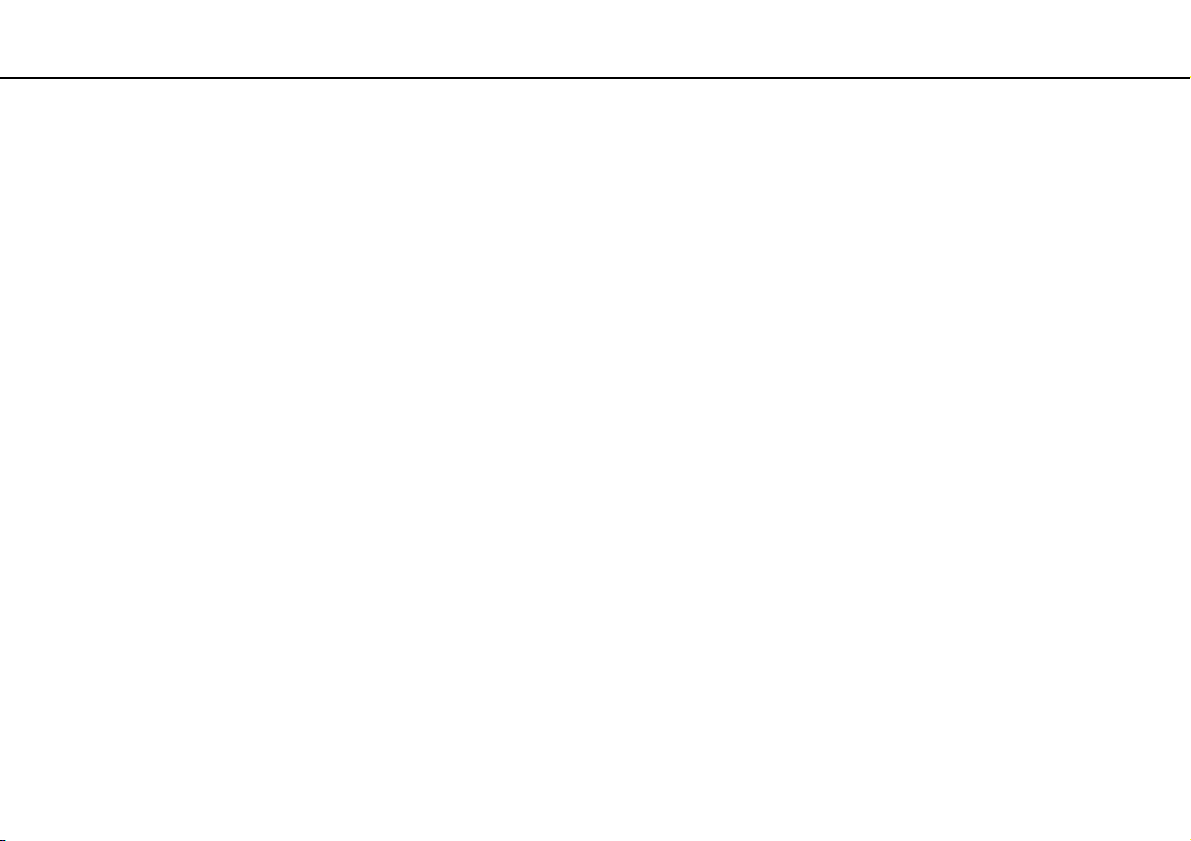
3
nN
Precauciones .................................................................. 113
Información de seguridad.......................................... 114
Información de cuidados y mantenimiento................ 116
Manipulación del ordenador...................................... 117
Manipulación de la pantalla LCD .............................. 119
Uso de la fuente de alimentación.............................. 120
Manipulación de la cámara incorporada ................... 121
Manipulación de los discos compactos..................... 122
Uso del paquete de batería....................................... 123
Manipulación del Memory Stick ................................ 124
Manipulación del dispositivo de almacenamiento
integrado ................................................................... 125
Solución de problemas ................................................... 126
Funcionamiento del ordenador ................................. 128
Actualización del sistema/seguridad ......................... 135
Recuperación/medios de recuperación..................... 136
Partición .................................................................... 139
Paquete de batería.................................................... 140
Cámara incorporada ................................................. 142
Redes (LAN/LAN inalámbrica) .................................. 144
Tecnología BLUETOOTH ......................................... 148
Discos ópticos ........................................................... 152
Pantalla ..................................................................... 157
Impresión .................................................................. 163
Micrófono...................................................................164
Altavoces ...................................................................165
Touchpad...................................................................167
Teclado......................................................................168
Disquetes...................................................................169
Audio/vídeo................................................................170
Memory Stick.............................................................173
Periféricos..................................................................174
Acerca del programa internacional
ENERGY STAR(R)..........................................................175
Marcas comerciales ........................................................176
Aviso ...............................................................................178
Page 4

Antes del uso >
4
nN
Antes del uso
Le damos la enhorabuena por adquirir este ordenador VAIO®, así como la bienvenida a la Guía del usuario en pantalla.
Sony ha combinado las últimas tecnologías en sonido, vídeo, informática y comunicaciones para ofrecerle una experiencia
de ordenador personal de vanguardia.
!
Las vistas externas que se ilustran en este manual pueden ser ligeramente diferentes de las del ordenador.
¿Cómo localizar las especificaciones?
Es posible que su ordenador no cuente con algunas características, opciones y elementos.
Para conocer la configuración del ordenador, visite el sitio Web de soporte técnico de VAIO en http://support.vaio.sony.eu/
.
Page 5

Antes del uso >
Más información sobre el ordenador VAIO
5
nN
Más información sobre el ordenador VAIO
En esta sección se proporciona información de asistencia sobre el ordenador VAIO.
1. Documentación impresa
❑ Guía de inicio rápido: ofrece una descripción general de la conexión de componentes, información de configuración, etc.
❑ Guía de recuperación, copia de seguridad y solución de problemas
❑ Enjoying 3D: Guía de información (solamente en determinados modelos)
❑ Normas de seguridad e información de asistencia
Antes de activar las funciones inalámbricas, como, por ejemplo, la LAN inalámbrica y la tecnología BLUETOOTH, lea atentamente el apartado de Normas
de seguridad e información de asistencia.
Page 6

Antes del uso >
Más información sobre el ordenador VAIO
6
nN
2. Documentación en pantalla
❑ Guía del usuario de VAIO: información general del ordenador VAIO, incluida información de asistencia y solución de
problemas.
Para obtener acceso a la Guía del usuario de VAIO, haga clic en Inicio , Todos los programas y Manual de VAIO.
❑ Ayuda y soporte técnico de Windows: recurso completo con consejos prácticos, tutoriales y demostraciones que le
enseñarán a utilizar su ordenador.
Para tener acceso a la Ayuda y soporte técnico de Windows, haga clic en Inicio y en Ayuda y soporte técnico;
también puede mantener pulsada la tecla Microsoft Windows mientras pulsa F1.
Page 7

Antes del uso >
Más información sobre el ordenador VAIO
7
nN
3. Sitios Web de asistencia
Si surge algún problema con el ordenador VAIO, ejecute VAIO Care para ver diversas opciones que le ayudarán a solucionar
la mayoría de los problemas. Para obtener más información, consulte Uso de VAIO Care (página 34).
Si necesita más asistencia, visite el sitio Web de soporte técnico de VAIO en http://support.vaio.sony.eu/
Cuando se ponga en contacto con el soporte técnico de VAIO, se le pedirá el número de serie del ordenador.
Se trata de un número de 15 dígitos que puede encontrar en la parte inferior de la ventana de VAIO Care, en la parte inferior
o en el panel trasero del ordenador, o bien dentro del compartimento de la batería.
A continuación, se indican otras fuentes de información sobre el ordenador VAIO:
❑ El foro de VAIO en http://www.sony.eu/discussions/community/en/support/vaio_and_computing/
interactuar con otros usuarios de VAIO en la comunidad social de VAIO.
❑ El sitio Web de VAIO en http://www.vaio.eu/
❑ Tienda en línea de Sony en http://www.sony.eu/store
, que ofrece información acerca de los productos.
.
.
, que le permite
Page 8
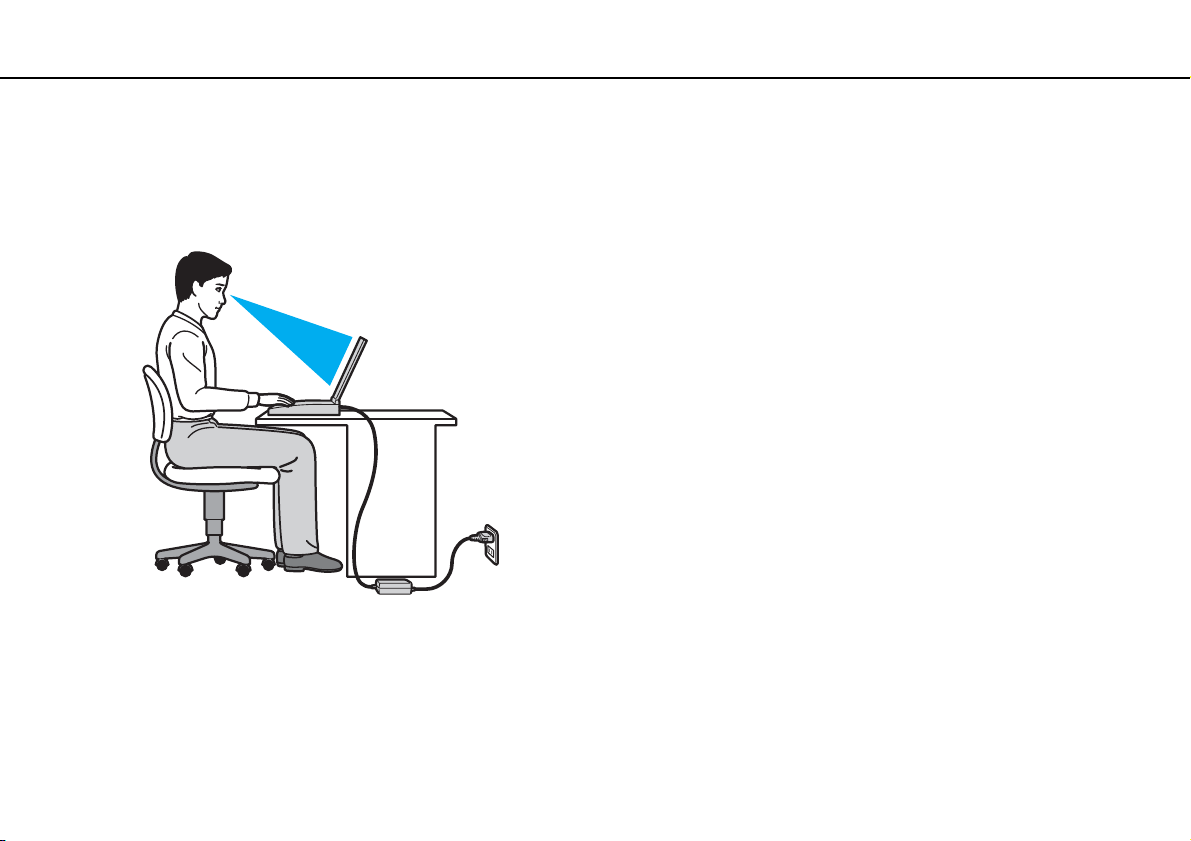
Antes del uso >
Consideraciones ergonómicas
8
nN
Consideraciones ergonómicas
Lo más probable es que utilice el ordenador como unidad portátil en una amplia variedad de entornos. Siempre que sea
posible, debería tener en cuenta las siguientes consideraciones ergonómicas, tanto para los entornos estacionarios como
para los portátiles:
❑ Ubicación del ordenador: coloque el ordenador delante de usted. Mientras utiliza el teclado o el dispositivo señalador,
mantenga los antebrazos en posición horizontal, con las muñecas en una posición neutra y cómoda. Deje que la parte
superior de los brazos caiga de forma natural a los lados. Tómese descansos frecuentes durante el uso del ordenador.
El empleo excesivo del ordenador puede producir tensión en los ojos, los músculos o los tendones.
❑ Mobiliario y postura: siéntese en una silla que tenga un respaldo adecuado. Ajuste la altura de la silla de forma que los
pies reposen en el suelo. Un reposapiés puede resultarle cómodo. Siéntese en una postura relajada, erguida y evite
agacharse hacia adelante o echarse demasiado hacia atrás.
Page 9

Antes del uso >
Consideraciones ergonómicas
9
nN
❑ Ángulo de visión de la pantalla: utilice la función de inclinación de la pantalla para encontrar la mejor posición. Puede
reducir la tensión en los ojos y la fatiga muscular ajustando la inclinación de la pantalla hasta la posición adecuada.
También puede ajustar nivel de brillo de la pantalla.
❑ Iluminación: elija una ubicación donde las lámparas y ventanas no causen resplandor ni se reflejen en la pantalla. Utilice
iluminación indirecta para evitar puntos brillantes en la pantalla. Una iluminación adecuada aumenta el confort y la eficacia
en el trabajo.
❑ Colocación de una pantalla externa: cuando utilice una pantalla externa, colóquela a una distancia cómoda para la vista.
Cuando se siente delante del monitor, asegúrese de que la pantalla esté al nivel de los ojos o ligeramente por debajo.
Page 10

Introducción >
Introducción
Esta sección describe cómo iniciarse en el uso del ordenador VAIO.
!
Antes de encender el ordenador por primera vez, no conecte ningún hardware que no se haya suministrado originalmente con el ordenador. Tras finalizar,
conecte los dispositivos (por ejemplo, una impresora, una unidad de disco duro externa, un escáner, etc.) de uno en uno siguiendo las instrucciones
del fabricante.
❑ Ubicación de los controles y los puertos (página 11)
❑ Acerca de los indicadores luminosos (página 17)
❑ Conexión de una fuente de alimentación (página 19)
❑ Uso del paquete de batería (página 21)
❑ Apagado seguro del ordenador (página 28)
❑ Uso de los modos de ahorro de energía (página 29)
❑ Mantenimiento del ordenador en condiciones óptimas (página 32)
10
nN
Page 11

Introducción >
Ubicación de los controles y los puertos
Ubicación de los controles y los puertos
Observe durante un momento los controles y los puertos que se muestran en las páginas siguientes e identifíquelos.
!
La apariencia del ordenador puede ser diferente de la que se muestra en este manual debido a variaciones de las especificaciones.
11
nN
Page 12

Introducción >
Ubicación de los controles y los puertos
Parte frontal
12
nN
A Cámara incorporada (página 44)
B Indicador de la cámara incorporada (página 17)
C Micrófono incorporado (monoaural)
D Pantalla LCD (página 119)
E Botón de encendido/Indicador de encendido (página 17)
F Teclado numérico
Utilice el teclado numérico para escribir números o para
realizar cálculos matemáticos básicos.
G Teclado (página 36)
H Indicadores de sensor táctil (página 17)
I Botón Reproducir/Pausar (página 40)
J Botón Detener (página 40)
K Botón Pista anterior (página 40)
L Botón Pista siguiente (página 40)
M Puerto i.LINK de 4 terminales (S400) (página 93)
N Interruptor WIRELESS (página 67), (página 72)
O Ranura conjunta para tarjeta de memoria SD/Memory Stick Duo
(página 54), (página 61)
* Compatible con Memory Stick Duo y con tarjetas de memoria SD. Sin
embargo, no pueden utilizarse simultáneamente.
*
Page 13

Introducción >
Ubicación de los controles y los puertos
A Indicador de carga (página 17)
B Indicador de la unidad de disco (página 17)
C Indicador WIRELESS (página 17)
D Indicador de Memory Stick Duo (página 17)
E Indicador de tarjeta de memoria SD (página 17)
F Transmisor de sincronización de 3D
*1
G Altavoces incorporados (estéreo)
H Indicador Num lock (página 17)
I Indicador Caps lock (página 17)
J Indicador Scroll lock (página 17)
K Botón del Touchpad (página 39)
L Touchpad (página 39)
M Indicator 3D
*1
(página 17)
N Sensor de luz ambiental (página 38), (página 161)
Mide la intensidad de la luz ambiental para ajustar
automáticamente el brillo de la pantalla LCD hasta un nivel
óptimo.
O Botón ASSIST (página 41)
P Botón 3D
*2
(página 41)
Q Botón VAIO (página 41)
R Botón WEB
*1
Solo en modelos equipados con pantalla LCD compatible con 3D.
*2
El ordenador está equipado con uno de estos dos botones.
*2
(página 41)
13
nN
Page 14

Introducción >
Ubicación de los controles y los puertos
Lado derecho
A Conector de auriculares/OPTICAL OUT (página 79)
(Frecuencia de muestreo de salida óptica: 44,1 KHz/48,0 KHz/
96,0 KHz)
B Conector de micrófono (página 90)
C Puerto USB
D Unidad de disco óptico (página 45)
E Botón de expulsión de disco (página 45)
F Orificio de expulsión manual (página 152)
* Compatible con el estándar USB 2.0.
*
(página 91)
14
nN
Page 15

Introducción >
Ubicación de los controles y los puertos
Lado izquierdo
A Ranura de seguridad
B Puerto de entrada de corriente continua (página 19)
C Rejilla de ventilación
D Puerto de monitor (página 80)
E Puerto de salida HDMI
*1
(página 82)
F Puerto LAN (página 66)
G Puertos USB
*1
Es posible que durante los primeros segundos de la reproducción no se
escuche el sonido del dispositivo de salida que esté conectado al puerto de
salida HDMI. No se trata de una avería.
*2
Compatible con los estándares USB 2.0/3.0. Los puertos USB compatibles
con el estándar USB 3.0 se identifican por su color azul.
*2
(página 91)
15
nN
Page 16

Introducción >
Ubicación de los controles y los puertos
Parte posterior/parte inferior
16
nN
A Rejillas de ventilación
B Tapa del compartimento del módulo de memoria (página 107)
C Conector de la batería (página 21)
Page 17
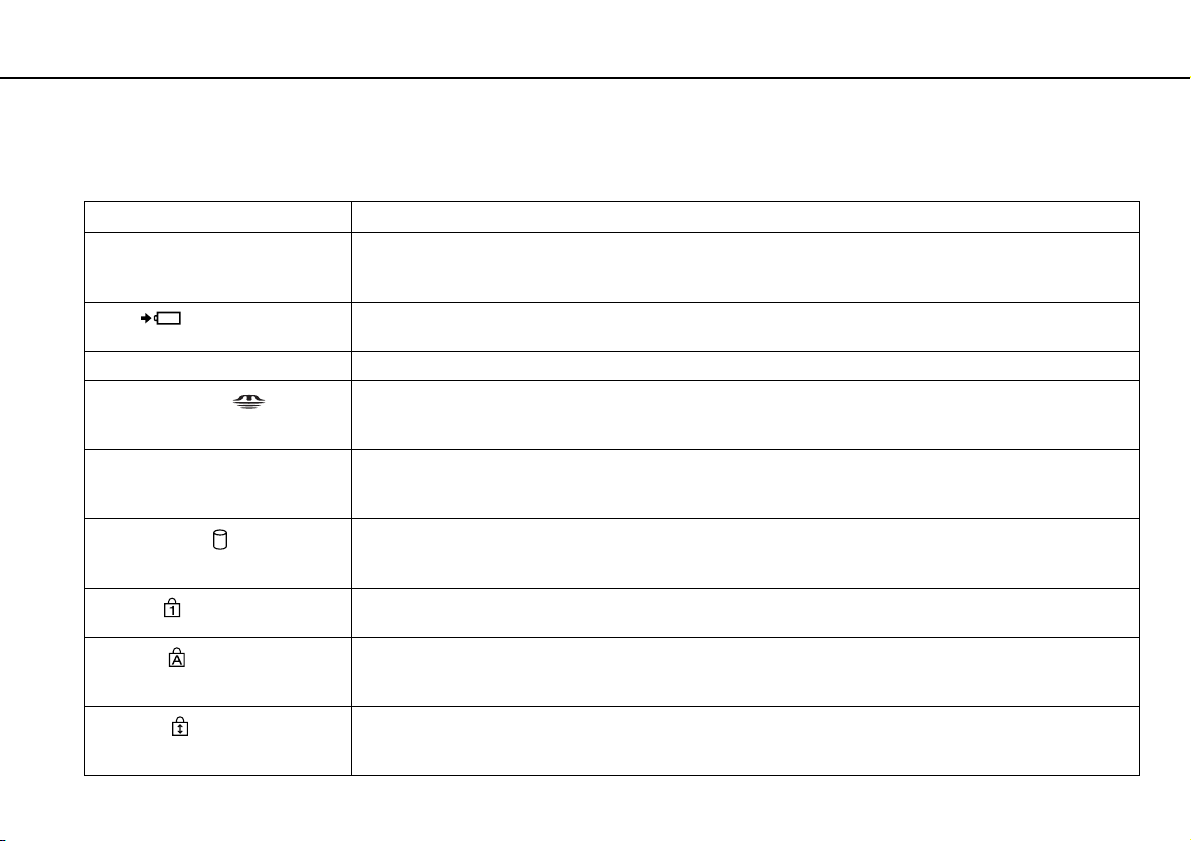
Introducción >
Acerca de los indicadores luminosos
Acerca de los indicadores luminosos
El ordenador incorpora los siguientes indicadores luminosos:
Indicador Funciones
Encendido 1 Se ilumina en color verde mientras el ordenador está en el modo Normal, parpadea lentamente en color naranja
mientras el ordenador se encuentra en modo Suspender y se apaga cuando el ordenador está en modo Hibernar
o apagado.
Carga
Cámara incorporada Se ilumina cuando se utiliza la cámara incorporada.
Memory Stick Duo
Tarjeta de memoria SD Se ilumina durante el acceso a los datos de una tarjeta de memoria SD. (No apague el ordenador ni lo ponga
Unidad de disco
Num lock
Caps lock
Scroll lock
Se ilumina mientras se está cargando el paquete de batería. Consulte ¿Cómo cargar el paquete de batería?
(página 24) para obtener más información.
Se ilumina durante el acceso a los datos del Memory Stick. (No apague el ordenador ni lo ponga en modo
Suspender mientras este indicador luminoso esté encendido.) Cuando no se está usando el Memory Stick,
el indicador luminoso está apagado.
en modo Suspender mientras este indicador luminoso esté encendido.) Cuando no se está usando la tarjeta
de memoria SD, el indicador luminoso está apagado.
Se ilumina durante el acceso a los datos del dispositivo de almacenamiento integrado o a la unidad de disco
óptico. No apague el ordenador ni lo ponga en modo Suspender mientras este indicador luminoso esté
encendido.
Pulse la tecla Num Lk para activar el teclado numérico. Púlsela de nuevo para desactivar el teclado numérico.
El teclado numérico no se encuentra activo cuando el indicador luminoso está apagado.
Pulse la tecla Caps Lock para escribir en mayúsculas. Las letras aparecen en minúsculas si pulsa la tecla Shift
cuando el indicador luminoso está encendido. Vuelva a pulsar la tecla para apagar el indicador luminoso.
Cuando se apaga el indicador luminoso Caps lock, se retoma la escritura normal.
Pulse la teclas Fn+Scr Lk para cambiar el modo de desplazarse por la pantalla. Cuando se apaga el indicador
luminoso Scroll lock, se retoma el desplazamiento normal. Las funciones de la tecla Scr Lk varían según el
programa que esté utilizando y no funcionan con todos los programas.
17
nN
Page 18

Introducción >
Acerca de los indicadores luminosos
Indicador Funciones
WIRELESS Se ilumina mientras hay una o varias opciones inalámbricas activadas.
*
3D
Sensor táctil El indicador luminoso del sensor táctil correspondiente se ilumina al tocar el botón del sensor táctil (página 40).
* Solo en modelos equipados con pantalla LCD compatible con 3D.
Se ilumina al visualizar contenido en 3D en la pantalla del ordenador.
18
nN
Page 19

Introducción >
Conexión de una fuente de alimentación
19
nN
Conexión de una fuente de alimentación
Puede utilizar un adaptador de CA o un paquete de batería recargable como fuente de alimentación del ordenador.
¿Cómo utilizar el adaptador de CA?
Cuando está conectado directamente a una fuente de alimentación de CA y tiene instalado un paquete de batería, el ordenador
utiliza la alimentación de la toma de CA.
Utilice únicamente el adaptador de CA suministrado con el ordenador.
Para utilizar el adaptador de CA
1 Enchufe un extremo del cable de alimentación (1) en el adaptador de CA (3).
2 Enchufe el otro extremo del cable de alimentación en una toma de CA (2).
3 Enchufe el cable del adaptador de CA (3) en el puerto de entrada de corriente continua (4) del ordenador.
!
La forma de la clavija de entrada de corriente continua varía en función del adaptador de CA.
Page 20

Introducción >
Conexión de una fuente de alimentación
Para desconectar el ordenador completamente de una fuente de alimentación de CA, desenchufe el adaptador de CA de la toma de CA.
Asegúrese de que haya una toma de CA de pared a la que se pueda acceder fácilmente.
Si no va a utilizar el ordenador durante un largo periodo de tiempo, active el modo Hibernar. Consulte Utilización del modo Hibernar (página 31).
20
nN
Page 21

Introducción >
Uso del paquete de batería
Uso del paquete de batería
En el momento de la entrega, el paquete de batería suministrado con el ordenador no está completamente cargado.
¿Cómo instalar o retirar el paquete de batería?
Para instalar el paquete de batería
1 Apague el ordenador y cierre la pantalla LCD.
2 Deslice el interruptor LOCK de la batería (1) hacia dentro.
21
nN
Page 22

Introducción >
Uso del paquete de batería
22
nN
3 Deslice diagonalmente el paquete de batería en el compartimento de la batería hasta que los salientes (2) de cada lateral
del compartimento encajen en los cortes en forma de U (3) situados en los lados del paquete de batería.
4 Empuje el paquete de batería hacia abajo en el compartimento hasta que encaje en su lugar.
5 Deslice el interruptor LOCK de la batería hacia fuera para asegurar el paquete de batería en el ordenador.
Page 23

Introducción >
Uso del paquete de batería
nN
Para extraer el paquete de batería
!
Si retira el paquete de batería mientras el ordenador está encendido y sin que esté conectado al adaptador de CA, perderá todos los datos que no haya
guardado.
1 Apague el ordenador y cierre la pantalla LCD.
2 Deslice el interruptor LOCK de la batería (1) hacia dentro.
3 Deslice y sujete la palanca de liberación RELEASE de la batería (2) hacia dentro, sitúe la punta de los dedos bajo la
pestaña (3) del paquete de batería y eleve el paquete de batería en la dirección de la flecha; a continuación, deslice la
batería para retirarla del ordenador.
23
!
Para mayor seguridad, se recomienda encarecidamente que utilice únicamente los paquetes de batería recargable y los adaptadores de CA originales
de Sony que cumplen el estándar de calidad y que Sony incluye en su ordenador VAIO. Algunos ordenadores VAIO sólo funcionan con paquetes de
batería originales de Sony.
Page 24

Introducción >
Uso del paquete de batería
¿Cómo cargar el paquete de batería?
En el momento de la entrega, el paquete de batería suministrado con el ordenador no está completamente cargado.
Para cargar el paquete de batería
1 Instale el paquete de batería.
2 Conecte el ordenador a una fuente de alimentación con el adaptador de CA.
El indicador luminoso de carga permanece encendido mientras se carga el paquete de batería. Cuando el paquete de
batería se carga hasta alcanzar prácticamente el nivel de carga máximo seleccionado, el indicador de carga se apaga.
Estado del indicador de carga Significado
Iluminado en naranja El paquete de batería se está cargando.
Parpadea junto con el indicador de
encendido verde
Parpadea junto con el indicador de
encendido naranja
Parpadea rápidamente en naranja Se ha producido un error debido a un fallo del paquete
!
Cargue el paquete de batería como se describe en este manual desde la primera carga de batería.
El paquete de batería se está agotando.
(Modo Normal)
El paquete de batería se está agotando.
(Modo Suspender)
de batería o a que el paquete de batería no está
bloqueado.
24
nN
Page 25

Introducción >
Uso del paquete de batería
Mantenga el paquete de batería instalado en el ordenador mientras esté conectado directamente a una fuente de alimentación de CA. El paquete de
batería seguirá cargándose mientras utiliza el ordenador.
Si el paquete de batería se está quedando sin energía y los indicadores luminosos de carga y encendido parpadean, debe conectar el adaptador de CA
para recargar el paquete de batería o apagar el ordenador e instalar un paquete de batería completamente cargado.
El ordenador incluye un paquete de batería de litio que puede recargarse en cualquier momento. La carga de un paquete de batería parcialmente descargado
no afecta a su vida útil.
Es posible que, cuando esté utilizando algunas aplicaciones de software o determinados dispositivos periféricos, el ordenador no entre en el modo
Hibernar aunque la batería esté prácticamente descargada. Para evitar la pérdida de datos mientras se utiliza la batería como fuente de alimentación,
es recomendable guardar los datos con frecuencia y activar manualmente un modo de administración de energía, como Suspender o Hibernar.
Si el paquete de batería se agota mientras el ordenador está en el modo Suspender, perderá todos los datos que no haya guardado. Será imposible
volver al estado de trabajo anterior. Para evitar la pérdida de datos, debe guardar los datos con frecuencia.
25
nN
Page 26

Introducción >
Uso del paquete de batería
26
nN
Comprobación de la capacidad de carga de la batería
La capacidad de carga de la batería disminuye de forma gradual conforme el número de recargas de la batería aumenta o
la duración del uso del paquete de la batería se amplía. Para obtener el máximo rendimiento del paquete de la batería,
compruebe su capacidad de carga y cambie la configuración.
Para comprobar la capacidad de carga de la batería
1 Haga clic en Inicio, seleccione Todos los programas y haga clic en VAIO Control Center.
2 Haga clic en Administración de energía (Power Management) y Batería (Battery).
Además, puede habilitar la función de cuidado de la batería para prolongar su duración.
Page 27

Introducción >
Uso del paquete de batería
27
nN
¿Cómo prolongar la duración de la batería?
Cuando se utiliza la batería como fuente de alimentación, es posible aumentar la duración de la batería con los métodos
siguientes:
❑ Reducción del brillo de la pantalla LCD del ordenador.
❑ Uso de los modos de ahorro de energía. Consulte Uso de los modos de ahorro de energía (página 29) para obtener
más información.
❑ Cambio de la configuración de ahorro de energía en Opciones de energía. Consulte Uso de Administración de energía
del VAIO (página 104) para obtener más información.
Para obtener más información sobre cómo ampliar la duración de la batería, siga los pasos de Comprobación de la capacidad de carga de la batería
(página 26) y consulte el archivo de ayuda.
Page 28

Introducción >
Apagado seguro del ordenador
nN
Apagado seguro del ordenador
Para evitar la pérdida de información que no se haya guardado, asegúrese de que apaga el ordenador de modo seguro,
tal como se indica a continuación.
Para apagar el ordenador
1 Desactive los dispositivos periféricos conectados al ordenador.
2 Guarde los datos y cierre todas las aplicaciones de software en ejecución.
3 Haga clic en Inicio y, a continuación, en el botón Apagar.
Al cabo de un momento, el ordenador se apagará automáticamente. Asegúrese de que se apague el indicador de
encendido.
28
Page 29

Introducción >
Uso de los modos de ahorro de energía
29
nN
Uso de los modos de ahorro de energía
Puede aprovechar la configuración de administración de energía para prolongar la duración de la batería. Además del modo
de funcionamiento normal, el ordenador dispone de dos modos distintos de ahorro de energía: Suspender e Hibernar.
!
Si no va a utilizar el ordenador durante un largo período de tiempo mientras está desconectado de una fuente de alimentación de CA, active el modo
Hibernar o apáguelo.
Si el paquete de batería se agota mientras el ordenador está en el modo Suspender, perderá todos los datos que no haya guardado. Será imposible
volver al estado de trabajo anterior. Para evitar la pérdida de datos, debe guardar los datos con frecuencia.
Modo Descripción
Modo Normal Este es el estado normal del ordenador mientras está en funcionamiento. En este modo, el indicador luminoso
de encendido se ilumina en color verde.
Modo Suspender El modo Suspender apaga la pantalla LCD y establece el dispositivo o dispositivos de almacenamiento integrados
Modo Hibernar En el modo Hibernar, el estado del sistema se guarda en el dispositivo de almacenamiento integrado y se
y la CPU en un modo de bajo consumo de energía. En este modo, el indicador luminoso de encendido parpadea
lentamente en color naranja. El ordenador abandona el modo Suspender con mayor rapidez que el modo Hibernar.
Sin embargo, el modo Suspender consume más energía que el modo Hibernar.
interrumpe el suministro de alimentación. Los datos no se perderán aunque se agote la batería. En este modo,
el indicador luminoso de encendido está apagado.
Page 30

Introducción >
Uso de los modos de ahorro de energía
Utilización del modo Suspender
Para activar el modo Suspender
Haga clic en Inicio, en la flecha situada junto al botón Apagar y, finalmente, en Suspender.
Para volver al modo Normal
❑ Pulse cualquier tecla.
❑ Pulse el botón de encendido en el ordenador.
!
Si mantiene pulsado el botón de encendido durante más de cuatro segundos, el ordenador se apagará automáticamente. Perderá todos los datos que
no haya guardado.
30
nN
Page 31

Introducción >
Uso de los modos de ahorro de energía
Utilización del modo Hibernar
Para activar el modo Hibernar
Pulse las teclas Fn+F12.
También puede hacer clic en Inicio, en la flecha situada junto al botón Apagar y, finalmente, en Hibernar.
!
No mueva el ordenador hasta que se apague la luz del indicador de energía.
Para volver al modo Normal
Pulse el botón de encendido.
!
Si mantiene pulsado el botón de encendido durante más de cuatro segundos, el ordenador se apagará automáticamente.
31
nN
Page 32

Introducción >
Mantenimiento del ordenador en condiciones óptimas
32
nN
Mantenimiento del ordenador en condiciones óptimas
Actualización del ordenador
Asegúrese de actualizar el ordenador VAIO con las siguientes aplicaciones de software para mejorar su eficacia, seguridad
y funcionalidad.
VAIO Update le notifica automáticamente las nuevas actualizaciones disponibles en Internet, y las descarga e instala en el
ordenador.
❑ Windows Update
Haga clic en Inicio, Todos los programas y Windows Update, y después siga las instrucciones en pantalla.
❑ VAIO Update 5
Haga clic en Inicio, Todos los programas y VAIO Update, y después siga las instrucciones en pantalla.
!
El ordenador debe estar conectado a Internet para poder descargar las actualizaciones.
Page 33

Introducción >
Mantenimiento del ordenador en condiciones óptimas
33
nN
Uso del software antivirus para el ordenador
Proteja su ordenador contra virus informáticos con el software antivirus.
Puede mantener actualizado el software antivirus con las últimas actualizaciones si descarga e instala las actualizaciones
desde el sitio Web del fabricante. Para actualizar el antivirus, busque el software en el ordenador tal como se le indica a
continuación y siga los pasos.
!
El ordenador debe estar conectado a Internet para poder descargar las actualizaciones.
❑ Trend Micro:
1 Haga clic en Inicio, Todos los programas, Trend Micro Titanium Maximum Security y Trend Micro Titanium
Maximum Security.
2 Siga las instrucciones en pantalla.
❑ McAfee:
1 Haga clic en Inicio, Todos los programas, McAfee y McAfee Internet Security o McAfee Total Protection.
2 Siga las instrucciones en pantalla.
❑ Norton Internet Security:
1 Haga clic en Inicio, Todos los programas, Norton Internet Security y LiveUpdate o Norton Internet Security.
2 Siga las instrucciones en pantalla.
Consulte el archivo de ayuda del programa de software para obtener más información.
!
El procedimiento real puede ser distinto del anterior en función de la versión del software instalado en el ordenador. En ese caso, siga las instrucciones
en pantalla.
Page 34

Introducción >
Mantenimiento del ordenador en condiciones óptimas
34
nN
Uso de VAIO Care
Con VAIO Care, puede realizar comprobaciones de rendimiento periódicas y ajustes en el ordenador para mantenerlo
funcionando a un nivel óptimo. Ejecute VAIO Care cada vez que haya un problema en el ordenador. VAIO Care proporcionará
las medidas adecuadas para solucionar el problema.
Para ejecutar VAIO Care
❑ En modelos con el botón ASSIST
Pulse el botón ASSIST mientras el ordenador esté encendido.
❑ En modelos sin el botón ASSIST
Haga clic en Inicio, Todos los programas y VAIO Care.
!
No pulse el botón ASSIST mientras el ordenador esté en modo Hibernar.
Consulte el archivo de ayuda de VAIO Care para obtener más información.
En modelos con el botón ASSIST, al pulsar el botón ASSIST cuando el ordenador está desconectado se ejecuta VAIO Care Rescue. Puede usar VAIO
Care Rescue para recuperar el ordenador en caso de emergencia, por ejemplo, cuando Windows no se inicie.
Page 35

Uso del ordenador VAIO >
Uso del ordenador VAIO
El siguiente apartado describe cómo obtener el máximo rendimiento del ordenador VAIO.
❑ Uso del teclado (página 36)
❑ Uso del Touchpad (página 39)
❑ Uso de botones de funciones especiales (página 40)
❑ Uso de la función Acceso web rápido (página 42)
❑ Uso de la cámara incorporada (página 44)
❑ Uso de la unidad de disco óptico (página 45)
❑ Uso de la función 3D (página 53)
❑ Uso de un Memory Stick (página 54)
❑ Uso de otros módulos/tarjetas de memoria (página 61)
❑ Conexión a Internet (página 65)
❑ Uso de la red (LAN) (página 66)
❑ Uso de la red LAN inalámbrica (página 67)
❑ Uso de la función BLUETOOTH (página 72)
35
nN
Page 36

Uso del ordenador VAIO >
Uso del teclado
Uso del teclado
Su teclado tiene teclas adicionales que realizan tareas específicas del modelo.
Combinaciones y funciones con la tecla Fn
Algunas funciones de teclado sólo se pueden utilizar después del inicio del sistema operativo.
Combinación/característica Función
Fn + (F1): funcionamiento del Touchpad
Fn + % (F2): silencio Enciende y apaga los auriculares o los altavoces incorporados.
Fn + 2 (F3/F4): control de volumen Cambia el nivel de volumen.
Fn + 8 (F5/F6): control del brillo Cambia el brillo de la pantalla LCD del ordenador.
Habilita y deshabilita el Touchpad.
Para aumentar el volumen, mantenga pulsadas las teclas Fn+F4 o presione Fn+F4 y,
a continuación, pulse M o ,.
Para disminuir el volumen, mantenga pulsadas las teclas Fn+F3 o presione Fn+F3 y,
a continuación, pulse m o <.
Para aumentar la intensidad del brillo, mantenga pulsadas las teclas Fn+F6 o presione Fn+F6 y,
a continuación, pulse M o ,.
Para disminuir la intensidad del brillo, mantenga pulsadas las teclas Fn+F5 o presione Fn+F5 y,
a continuación, pulse m o <.
36
nN
Page 37

Uso del ordenador VAIO >
Uso del teclado
Combinación/característica Función
Fn + /T (F7): salida en pantalla
Fn + / (F9/F10): zoom
Fn + (F12): hibernación
37
nN
Alterna la salida de pantalla entre la pantalla del ordenador y una pantalla externa. Pulse la tecla
Enter para seleccionar la salida de pantalla.
!
Si desconecta un cable de pantalla del ordenador mientras haya un monitor externo seleccionado como destino
de salida de pantalla, la pantalla del ordenador se mostrará en blanco. Si esto sucede, pulse la tecla F7 dos
veces, con la tecla Fn pulsada, y después pulse la tecla Enter para establecer la pantalla del ordenador como
salida de pantalla.
Es posible que no se permita el uso de varios monitores según la pantalla externa conectada.
Cambia el tamaño de una imagen o documento cuando se muestran en cualquier software.
Para hacer que la visualización parezca más pequeña y lejana (zoom out), pulse las teclas
Fn+F9.
Para hacer que la visualización parezca más grande y cercana (zoom in), pulse las teclas
Fn+F10.
Consulte el archivo de ayuda de VAIO Control Center para obtener más información.
Proporciona el nivel más bajo de consumo de energía. Cuando se ejecuta este comando, el
estado del sistema y de los dispositivos periféricos conectados se guarda en el dispositivo de
almacenamiento integrado y se apaga la alimentación del sistema. Para que el sistema vuelva
al estado original, encienda el sistema con el botón de encendido.
Para obtener información sobre la administración de energía, consulte Uso de los modos de
ahorro de energía (página 29).
Page 38

Uso del ordenador VAIO >
Uso del teclado
nN
Cambio de la configuración del teclado iluminado
Es posible que su ordenador no cuente con algunas características y opciones.
Si el ordenador incorpora un teclado iluminado, puede ajustar la luz del teclado para que se encienda o apague
automáticamente en función de la intensidad de la luz ambiental.
Asimismo, puede definir un período de tiempo para que la iluminación del teclado se apague si éste permanece inactivo.
Para cambiar la configuración del teclado iluminado
1 Haga clic en Inicio, seleccione Todos los programas y haga clic en VAIO Control Center.
2 Haga clic en Teclado y ratón (Keyboard and Mouse) y en Teclado retroiluminado (Backlit Keyboard).
Un sensor de luz ambiental mide la intensidad de la luz del ambiente. Si bloquea el sensor de luz ambiental, puede que se ilumine el teclado.
38
Page 39

Uso del ordenador VAIO >
Uso del Touchpad
Uso del Touchpad
Con el Touchpad puede apuntar hacia los objetos de la pantalla, seleccionarlos, arrastrarlos y desplazarlos.
Acción Descripción
Apuntar Deslice el dedo por el Touchpad (1) para colocar el puntero (2) sobre un elemento u objeto.
Hacer clic Pulse la parte izquierda del botón del Touchpad (3) una vez.
Doble clic Pulse la parte izquierda del botón del Touchpad dos veces seguidas.
Clic con el botón derecho Pulse la parte derecha del botón del Touchpad (4) una vez. En muchas aplicaciones, esta acción abre un menú contextual
de método abreviado (si está disponible).
Arrastrar Deslice el dedo por el Touchpad mientras mantiene pulsada la parte izquierda del botón del Touchpad.
Desplazar Deslice el dedo por el borde derecho del Touchpad para desplazarse verticalmente. Deslice el dedo por el borde inferior
para desplazarse horizontalmente. Una vez seleccionado el desplazamiento vertical u horizontal, puede mover el dedo
en círculos sobre el Touchpad para seguir desplazándose sin sacar el dedo del Touchpad (la función de desplazamiento
solo está disponible para aplicaciones que admitan la función de desplazamiento del Touchpad).
Hojear Deslice dos dedos rápidamente y dibujando una línea sobre el Touchpad. En los exploradores Web y el software de
visualización de imágenes, deslice los dedos hacia la izquierda para retroceder y hacia la derecha para avanzar.
Ampliar o reducir Algunas aplicaciones de software le permiten usar el zoom realizando un “pellizco” con dos dedos sobre el Touchpad.
Separe los dedos para ampliar la imagen y júntelos para reducirla.
39
nN
Puede deshabilitar y habilitar el Touchpad pulsando las teclas Fn+F1. También puede utilizar VAIO Control Center para cambiar la configuración del
Touchpad.
!
Asegúrese de conectar un ratón antes de deshabilitar el Touchpad. Si deshabilita el Touchpad antes de conectar un ratón, tan sólo podrá utilizar el
teclado para las operaciones de puntero.
Page 40

Uso del ordenador VAIO >
Uso de botones de funciones especiales
40
nN
Uso de botones de funciones especiales
El ordenador incorpora botones especiales que le ayudan a usar funciones específicas.
Puede que algunas de las características y opciones descritas en esta sección no estén disponibles en su ordenador.
Consulte las especificaciones para informarse sobre la configuración del ordenador.
Botones de sensor táctil
Cada botón de sensor táctil cuenta con un indicador luminoso situado encima del botón. Al tocar un botón, el indicador luminoso
correspondiente se ilumina.
Botón de función especial Funciones
u Botón Reproducir/Pausar
x Botón Detener
. Botón Pista anterior Reproduce el capítulo/archivo anterior durante la reproducción de vídeo o la canción/archivo anterior durante
> Botón Pista siguiente Reproduce el capítulo/archivo siguiente durante la reproducción de vídeo o la canción/archivo siguiente
* Utilice WinDVD BD para la reproducción.
Inicia o detiene la reproducción de un CD, DVD, soporte Blu-ray Disc
en el dispositivo de almacenamiento integrado.
Detiene la reproducción de un CD, DVD o soporte Blu-ray Disc
en el dispositivo de almacenamiento integrado.
la reproducción de audio.
durante la reproducción de audio.
™*
o archivo de música/vídeo almacenado
*
o de un archivo de música/vídeo almacenado
Page 41

Uso del ordenador VAIO >
Uso de botones de funciones especiales
Botones de función
Botón de función especial Funciones
Ejecuta VAIO Care cuando el ordenador está encendido.
Botón ASSIST
*
Botón 3D
Botón WEB
Botón VAIO
* El ordenador está equipado con uno de estos dos botones.
*
Cuando el ordenador está desconectado, el botón ASSIST ejecuta VAIO Care Rescue. Puede usar VAIO
Care Rescue para recuperar el ordenador en caso de emergencia, por ejemplo, cuando Windows no se inicie.
Consulte Uso de VAIO Care (página 34) para obtener más información.
!
No pulse el botón ASSIST mientras el ordenador esté en modo Hibernar.
Activa o desactiva la función 3D al visualizar contenido en 3D en la pantalla del ordenador. Consulte Uso de
la función 3D (página 53) para informarse sobre la función 3D.
!
El botón 3D no funciona mientras visualiza contenido en 3D en una pantalla compatible con 3D conectada al ordenador a
través de un cable HDMI.
Cuando el ordenador está en modo Normal, el botón WEB abre el explorador Web que tiene asignado de
forma predeterminada.
Cuando está apagado, el botón WEB activa la función Acceso web rápido y abre el explorador Web que tiene
asignado. Consulte Uso de la función Acceso web rápido (página 42) para obtener más información.
!
El botón WEB no funciona cuando el ordenador se encuentra en modo Suspender o Hibernar.
Ejecuta la tarea asignada al botón de forma predeterminada.
Puede cambiar la asignación predeterminada en VAIO Control Center.
41
nN
Page 42

Uso del ordenador VAIO >
Uso de la función Acceso web rápido
nN
Uso de la función Acceso web rápido
La función Acceso web rápido permite acceder a Internet inmediatamente, sin necesidad de iniciar el sistema operativo
Windows.
Puede que algunas de las características y opciones descritas en esta sección no estén disponibles en su ordenador.
Activación de la función Acceso web rápido
Para activar la función Acceso web rápido, el ordenador debe estar apagado.
Para activar la función Acceso web rápido
1 Pulse el botón WEB del ordenador.
2 Siga las instrucciones del asistente de configuración inicial.
Una vez que realizada la configuración inicial, el explorador Web utilizado con la función Acceso web rápido se iniciará
con tan solo pulsar el botón WEB.
42
Page 43

Uso del ordenador VAIO >
Uso de la función Acceso web rápido
43
nN
Salida de la función Acceso web rápido
!
Para iniciar el sistema operativo Windows, debe salir de la función Acceso web rápido.
Para salir de la función Acceso web rápido, realice una de las operaciones siguientes:
❑ Haga clic en el icono situado en la esquina inferior izquierda de la pantalla.
❑ Pulse el botón WEB.
❑ Pulse el botón de encendido del ordenador.
Para obtener información detallada sobre cómo utilizar la función Acceso web rápido o sobre sus restricciones, haga clic en
el icono situado en la esquina inferior derecha de la pantalla.
Notas sobre el uso de la función Acceso web rápido
Si la función Acceso web rápido está activada, no puede utilizar lo siguiente:
❑ El botón ASSIST.
❑ La tecla Scr Lk combinada con la tecla Fn para utilizar un método abreviado.
❑ Ningún puerto o conector, excepto el puerto de entrada de corriente continua, el puerto LAN, los puertos USB y el
conector de auriculares.
❑ La ranura Memory Stick Duo, la ranura para tarjeta de memoria SD y la ranura ExpressCard.
Page 44

Uso del ordenador VAIO >
Uso de la cámara incorporada
nN
Uso de la cámara incorporada
El ordenador está equipado con una cámara incorporada.
Con el software de comunicación, como por ejemplo Windows Live Messenger, puede realizar una llamada de vídeo a
través de Internet. Para obtener información detallada sobre cómo utilizar el software, consulte el archivo de ayuda del
software.
El indicador de la cámara incorporada se ilumina cuando se utiliza la cámara.
El software instalado en el ordenador varía en función de la configuración del equipo.
Para realizar una llamada de vídeo a través de Windows Live Messenger
1 Haga clic en Inicio, Todos los programas y Windows Live Messenger.
Debe iniciar sesión en Windows Live Messenger para realizar una videollamada.
Para mostrar imágenes desde su cámara incorporada
1 Haga clic en Inicio, Todos los programas, ArcSoft Webcam Suite y WebCam Companion 4.
2 Haga clic en Capturar (Capture).
44
Si la captura de imágenes no funciona correctamente, por ejemplo, si las imágenes capturadas no se visualizan con nitidez, haga clic en la resolución
actual de la imagen capturada, en la esquina superior derecha de la ventana principal, y disminuya la resolución.
Page 45

Uso del ordenador VAIO >
Uso de la unidad de disco óptico
Uso de la unidad de disco óptico
El ordenador dispone de una unidad de disco óptico.
Puede que algunas de las características y opciones descritas en esta sección no estén disponibles en su ordenador.
Consulte las especificaciones para informarse sobre la configuración del ordenador.
Para insertar un disco
1 Encienda el ordenador.
2 Pulse el botón de expulsión (1) para abrir la unidad de disco.
La bandeja de la unidad se desliza hacia afuera.
45
nN
Page 46

Uso del ordenador VAIO >
Uso de la unidad de disco óptico
46
nN
3 Coloque un disco en el centro de la bandeja de la unidad, con la etiqueta orientada hacia arriba, y empuje suavemente
hacia abajo hasta que encaje con un clic.
!
No ejerza presión sobre la bandeja de la unidad. Asegúrese de sujetar la parte inferior de la bandeja de la unidad cuando coloque o quite un disco de la
bandeja.
4 Cierre la bandeja de la unidad empujándola con suavidad.
!
No extraiga el disco óptico mientras el ordenador se encuentre en el modo de ahorro de energía (Suspender o Hibernar). No se olvide de devolver el
ordenador al modo Normal antes de extraer el disco.
Page 47

Uso del ordenador VAIO >
Uso de la unidad de disco óptico
47
nN
Discos compatibles
El ordenador lee y graba soportes CD, DVD y Blu-ray Disc, según el modelo adquirido.
Consulte la tabla de referencia siguiente para ver los tipos de soportes que admiten las diferentes unidades de disco óptico.
RG: reproducible y grabable
R: reproducible pero no grabable
–: ni reproducible ni grabable
*1 *2
BD-ROM
BD-R/RE
RG
Unidad DVD
SuperMulti
Unidad Blu-ray Disc™
con DVD SuperMulti
Unidad Blu-ray Disc™
ROM con
CD-ROM CD-R/RW DVD-ROM DVD-R/RWDVD+R/RWDVD+R DL
(doble
capa)
R
R
R
RG
RG
RG
*6
*6
*6
R RGRGRGRGRG– –
R RGRGRGRGRGR
R RGRGRGRGRGR R
DVD-R DL
(capa
dual)
DVDRAM
DVD SuperMulti
*1
La unidad DVD SuperMulti del ordenador no admite el cartucho DVD-RAM. Utilice discos sin cartucho o con cartucho extraíble.
*2
No se admite la grabación de datos en discos DVD-RAM de una sola cara (2,6 GB) compatibles con la versión 1.0 de DVD-RAM.
No se admiten discos DVD-RAM, versión 2.2/12X-SPEED DVD-RAM Revisión 5.0.
*3
La unidad Blu-ray Disc del ordenador no admite soporte BD-RE Disc, versión 1.0, ni discos de cartucho Blu-ray Disc.
*4
No se admite el soporte multimedia BDXL™ Disc.
*5
Admite la escritura de datos en discos BD-R Parte1, versión 1.1/1.2/1.3 (discos de una sola capa con capacidad de 25 GB, discos de doble capa con capacidad de
50 GB) y discos BD-RE Parte1, versión 2.1 (discos de una sola capa con capacidad de 25 GB, discos de doble capa con capacidad de 50 GB).
*6
No se admite la escritura de datos en discos CD-RW Ultra Speed.
*3 *4
*5
Page 48

Uso del ordenador VAIO >
Uso de la unidad de disco óptico
!
Esta unidad está diseñada para reproducir discos que cumplan las especificaciones del estándar Compact Disc (CD). Los discos DualDisc y algunos
discos de música codificados con tecnologías de protección de copyright no cumplen las especificaciones del estándar Compact Disc (CD). Por lo tanto,
es posible que dichos discos no sean compatibles con esta unidad.
Cuando compre discos vírgenes o pregrabados para usarlos con el ordenador VAIO, lea con atención las indicaciones en el embalaje de los mismos para
asegurarse de que su lectura y escritura es compatible con las unidades de disco óptico del ordenador. Sony NO garantiza la compatibilidad de las unidades
de disco óptico de VAIO con discos que no cumplan con el estándar de los formatos de “CD”, “DVD” o “Blu-ray Disc”. EL USO DE DISCOS NO COMPATIBLES
PUEDE PRODUCIR DAÑOS GRAVES EN EL ORDENADOR VAIO O GENERAR CONFLICTOS DE SOFTWARE Y HACER QUE EL SISTEMA SE BLOQUEE.
Para cualquier cuestión acerca del formato de los discos, póngase en contacto con el editor de los discos grabados o con el fabricante de los vírgenes.
No se admite la grabación en discos de 8 cm.
!
Actualice la clave AACS para reproducir de forma continua el soporte Blu-ray Disc protegido por copyright. La actualización de la clave AACS requiere
acceso a Internet.
Al igual que con otros dispositivos de soportes ópticos, las circunstancias pueden limitar la compatibilidad o impedir la reproducción de soportes Blu-ray
Disc. Es posible que los ordenadores VAIO no admitan la reproducción de películas en soportes empaquetados grabados en formato AVC o VC1 a altas
velocidades de bits.
La configuración regional se necesita para determinado contenido de los soportes DVD y BD-ROM Disc. Si la configuración de región de la unidad de
disco óptico y la codificación de región del disco no coinciden, la reproducción no es posible.
48
nN
A menos que la pantalla externa sea compatible con el estándar Protección de contenido digital de ancho de banda alto (HDCP), no podrá reproducir
o ver el contenido del soporte Blu-ray Disc protegido por copyright.
Algunos contenidos pueden restringir la salida de vídeo a una definición estándar o prohibir la salida de vídeo analógico. Si las señales de vídeo están
configuradas para salir a través de conexiones digitales, como una conexión HDMI o DVI, se recomienda encarecidamente la implementación de un
entorno digital compatible con HDCP para conseguir una compatibilidad y una calidad de visualización óptimas.
Cierre todos los programas residentes en memoria antes de reproducir un disco o escribir en él, ya que podría provocar un mal funcionamiento del
ordenador.
Page 49

Uso del ordenador VAIO >
Uso de la unidad de disco óptico
49
nN
Notas sobre el uso de la unidad de disco óptico
Notas sobre la grabación de datos en un disco
❑ Utilice únicamente discos circulares. No utilice discos de otras formas (estrella, corazón, tarjeta, etc.), ya que podrían
dañar la unidad óptica.
❑ No golpee ni sacuda el ordenador mientras la unidad de disco óptico escribe datos en un disco.
❑ No enchufe ni desenchufe el cable de alimentación del adaptador de CA mientras la unidad de disco óptico escribe datos
en un disco.
Notas sobre la reproducción de discos
Para conseguir un rendimiento óptimo durante la reproducción de discos, siga estas recomendaciones:
❑ Algunos reproductores de CD y unidades de disco óptico de ordenadores no pueden leer CD de audio creados con
soportes CD-R o CD-RW.
❑ Algunos reproductores de DVD y unidades de disco óptico de ordenadores no pueden leer DVD creados con soportes
DVD+R DL, DVD-R DL, DVD+R, DVD+RW, DVD-R, DVD-RW o DVD-RAM.
❑ Si su ordenador está equipado con una unidad de Blu-ray Disc, podrá reproducir Blu-ray Disc en él. Sin embargo, es posible
que no se pueda reproducir algún contenido Blu-ray Disc o que el ordenador se vuelva inestable durante la reproducción
de Blu-ray Disc. Para reproducir el contenido con normalidad, descargue e instale las actualizaciones más recientes del
software de reproducción de Blu-ray Disc mediante VAIO Update.
Para obtener información sobre el uso de VAIO Update, consulte Actualización del ordenador (página 32).
❑ Según el entorno del sistema, es posible que detecte interrupciones en el sonido y/o pérdida de marcos durante la
reproducción del formato AVC HD.
❑ No deje el ordenador en ninguno de los modos de ahorro de energía mientras el ordenador esté reproduciendo un disco.
Page 50

Uso del ordenador VAIO >
Uso de la unidad de disco óptico
50
nN
Notas sobre los códigos de región
Los discos o paquetes están etiquetados con indicadores de código de región que definen en qué región y en qué tipo de
reproductor se puede reproducir el disco. Si el código de región indica “all”, el disco puede reproducirse en la mayoría de las
regiones del mundo. Si el código de región de su zona es distinto del de la etiqueta, no podrá reproducir el disco en el ordenador.
Consulte la tabla que aparece a continuación para averiguar el código de la región donde reside.
Zona de residencia Código de región Zona de residencia Código de región Zona de residencia Código de región
Arabia Saudí* 2 Australia* 4 África 5
China 6 Corea 3 Emiratos Árabes
Unidos*
Europa 2 Filipinas* 3 Hong Kong* 3
India* 5 Indonesia* 3 Japón* 2
Kuwait* 2 Malasia* 3 Nueva Zelanda* 4
Rusia 5 Singapur* 3 Sudáfrica* 2
Tailandia* 3 Taiwán 3 Vietnam 3
* De forma predeterminada, no se asigna ningún código de región a la unidad de discos ópticos del ordenador.
2
Page 51

Uso del ordenador VAIO >
Uso de la unidad de disco óptico
nN
Si es la primera vez que reproduce un vídeo en DVD en el ordenador, siga estos pasos antes de introducir el disco:
1 Haga clic en Inicio y después en Equipo.
2 Haga clic con el botón derecho en el icono de la unidad de discos ópticos y seleccione Propiedades.
3 Haga clic en la ficha Hardware.
4 Seleccione su unidad de disco óptico en la lista Todas las unidades de disco y después haga clic en Propiedades.
5 Haga clic en la ficha Región de DVD.
6 Seleccione una región adecuada de la lista y haga clic en Aceptar.
!
El código regional sólo se puede cambiar un número de veces limitado. Cuando haya superado este número, el código regional de la unidad se asigna
permanentemente y no podrá volver a cambiarlo. La reconfiguración del ordenador no reinicia este número.
La garantía no cubre las anomalías que se produzcan al cambiar los parámetros del código regional de la unidad.
51
Page 52

Uso del ordenador VAIO >
Uso de la unidad de disco óptico
52
nN
Reproducción de discos
Para reproducir un disco
1 Inserte un disco en la unidad de disco óptico.
!
Antes de reproducir un disco, conecte el adaptador de CA al ordenador y cierre todas las aplicaciones de software en ejecución.
2 Si no aparece nada en el escritorio, haga clic en Inicio, Todos los programas y, a continuación, en el software con el
que desee reproducir el disco.
Para obtener información sobre cómo utilizar el software, consulte el archivo de ayuda del software.
Copia de archivos en discos
Para copiar archivos en un disco
1 Inserte un disco grabable en la unidad de disco óptico.
!
Antes de copiar archivos en un disco, conecte el adaptador de CA al ordenador y cierre todas las aplicaciones de software en ejecución.
2 Si no aparece nada en el escritorio, haga clic en Inicio, Todos los programas y en el software de grabación de discos
que desee utilizar para copiar los archivos en el disco.
Para obtener información sobre cómo utilizar el software, consulte el archivo de ayuda del software.
Page 53

Uso del ordenador VAIO >
Uso de la función 3D
53
nN
Uso de la función 3D
Si el ordenador está equipado con una pantalla compatible con 3D, puede utilizar la función 3D, que le permite visualizar
diversos tipos de contenido en 3D en la pantalla del ordenador o en pantallas externas compatibles con 3D, como un televisor
3D, gracias a tecnologías 3D de última generación.
Las gafas 3D, especialmente diseñadas para este propósito, se entregan junto con el ordenador: póngaselas y disfrute de
una nueva experiencia en 3D.
Si desea más información sobre la reproducción de contenido en 3D y la utilización de las gafas 3D, consulte Enjoying 3D:
Guía de información.
Puede que algunas de las características y opciones descritas en esta sección no estén disponibles en su ordenador.
Consulte las especificaciones para informarse sobre la configuración del ordenador.
!
Si el ordenador no está equipado con una pantalla LCD compatible con 3D, solo podrá visualizar contenido en 3D en una pantalla externa compatible
con 3D que esté conectada a un ordenador a través de un cable HDMI. Consulte Reproducción soportes Blu-ray 3D Disc (página 84) para obtener
más información.
Usos de la función 3D
❑ En modelos equipados con pantalla LCD compatible con 3D
™
❑ Reproducción de soportes Blu-ray 3D
❑ Utilización de la función de simulación 3D (función de conversión de 2D a 3D) al visualizar contenido en 3D en la
pantalla del ordenador
Esta función le permite visualizar contenido en 2D (como DVD o vídeos) en el modo de simulación 3D.
❑ Visualización de imágenes en 3D en un televisor 3D conectado a un ordenador a través de un cable HDMI (página 85)
❑ En modelos sin pantalla LCD compatible con 3D
❑ Visualización de imágenes en 3D en un televisor 3D conectado a un ordenador a través de un cable HDMI (página 85)
Disc en el ordenador
Page 54

Uso del ordenador VAIO >
Uso de un Memory Stick
54
nN
Uso de un Memory Stick
El Memory Stick es un soporte de grabación IC compacto, portátil y versátil diseñado especialmente para intercambiar y
compartir datos digitales con productos compatibles, como cámaras digitales, teléfonos móviles y otros dispositivos. Se puede
utilizar para el almacenamiento de datos externos, por ser extraíble.
Antes de utilizar un Memory Stick
La ranura Memory Stick Duo del ordenador admite los tamaños y tipos de soporte siguientes:
❑ Memory Stick Duo
❑ Memory Stick PRO Duo
❑ Memory Stick PRO-HG Duo
!
Su ordenador solo es compatible con Memory Stick Duo, no admite Memory Stick estándar.
La ranura Memory Stick Duo también funciona como ranura para tarjeta de memoria SD.
Para obtener la información más reciente sobre Memory Stick, visite http://www.sony.net/memorycard/.
Page 55

Uso del ordenador VAIO >
Uso de un Memory Stick
Inserción o extracción de un Memory Stick
Forma de insertar un Memory Stick
1 Localice la ranura Memory Stick Duo.
2 Sujete el Memory Stick con la flecha apuntando hacia la ranura.
3 Deslice cuidadosamente el Memory Stick hacia el interior de la ranura hasta que encaje con un clic.
No introduzca el soporte en la ranura a la fuerza.
55
nN
Page 56

Uso del ordenador VAIO >
Uso de un Memory Stick
Si no es posible insertar el Memory Stick en la ranura de forma sencilla, retírelo con cuidado y compruebe que lo está insertando en la dirección correcta.
Al introducir el Memory Stick en la ranura por primera vez, es posible que se le solicite que instale el software del controlador. Si se le indica, siga las
instrucciones en pantalla para instalarlo.
El sistema detecta automáticamente el Memory Stick y muestra su contenido. Si no aparece nada en el escritorio, haga clic en Inicio, Equipo y haga
doble clic en el icono del Memory Stick.
El icono del Memory Stick aparecerá en la ventana Equipo cuando haya insertado el dispositivo en la ranura.
!
Antes de utilizar un Memory Stick Micro (M2), asegúrese de que lo inserta en un adaptador M2 Duo. Si introduce el soporte directamente en la ranura
Memory Stick Duo sin el adaptador, podría quedar atrapado.
56
nN
Page 57

Uso del ordenador VAIO >
Uso de un Memory Stick
Forma de extraer un Memory Stick
!
No extraiga el Memory Stick mientras el indicador luminoso de Memory Stick Duo esté encendido. Si lo hace, podrá perder datos. Los grandes
volúmenes de datos pueden tardar mucho tiempo en cargarse, por lo que debe comprobar que el indicador luminoso está apagado antes de retirar el
Memory Stick.
1 Localice la ranura Memory Stick Duo.
2 Compruebe que el indicador luminoso de Memory Stick Duo esté apagado.
3 Empuje el Memory Stick hacia el interior del ordenador y suéltelo.
Se expulsará el Memory Stick.
4 Saque el Memory Stick de la ranura.
!
Retire el Memory Stick con cuidado, ya que podría saltar inesperadamente.
57
nN
Page 58

Uso del ordenador VAIO >
Uso de un Memory Stick
Formateo de un Memory Stick
Para formatear un Memory Stick
El Memory Stick está formateado con la configuración predeterminada y está listo para su uso.
Si desea volver a formatear el soporte con su ordenador, siga estos pasos.
!
Cuando formatee el soporte, utilice el dispositivo diseñado a tal efecto que sea compatible con el Memory Stick.
Si formatea el Memory Stick, se borrarán todos los datos contenidos en el soporte. Antes de formatear el soporte, asegúrese de que no contiene datos
importantes.
No extraiga el Memory Stick de la ranura mientras se está formateando. Podría causar una avería.
1 Localice la ranura Memory Stick Duo.
2 Deslice cuidadosamente el Memory Stick hacia el interior de la ranura hasta que encaje con un clic.
3 Haga clic en Inicio y después en Equipo.
4 Haga clic con el botón derecho en el icono del Memory Stick y seleccione Formatear.
5 Haga clic en Restaurar valores predeterminados.
!
El tamaño de la unidad de asignación y del sistema de archivos puede cambiar.
58
nN
No seleccione NTFS en la lista desplegable Sistema de archivos porque pueden producirse fallos de funcionamiento.
El proceso de formateado se completará más rápidamente si selecciona Formato rápido en Opciones de formato.
Page 59

Uso del ordenador VAIO >
Uso de un Memory Stick
6 Haga clic en Inicio.
7 Siga las instrucciones en pantalla.
!
El formateo del Memory Stick puede tardar bastante tiempo en función del tipo de soporte.
59
nN
Page 60

Uso del ordenador VAIO >
Uso de un Memory Stick
60
nN
Notas sobre el uso de un Memory Stick
❑ Se ha comprobado la compatibilidad de este ordenador con los Memory Stick de Sony con capacidad de hasta 32 GB
disponibles a fecha de junio de 2011. Sin embargo, no se garantiza la compatibilidad de todos los Memory Stick.
❑ Cuando lo introduzca en la ranura, sujete el Memory Stick con la flecha apuntando en la dirección correcta. Para evitar
daños en el ordenador o el soporte, si el Memory Stick no entra suavemente en la ranura, no emplee la fuerza.
❑ Tenga cuidado al insertar o retirar el Memory Stick de la ranura. No lo fuerce ni al insertarlo en la ranura ni al extraerlo
de ella.
❑ La introducción de un Memory Stick con múltiples adaptadores de conversión no garantiza la compatibilidad.
❑ MagicGate es el nombre genérico de la tecnología de protección de copyright desarrollada por Sony. Utilice un Memory
Stick con el logotipo de MagicGate para poder disfrutar de esta tecnología.
❑ Excepto para uso personal, va en contra de las leyes de copyright utilizar datos de audio o imágenes que haya grabado
sin consentimiento previo de sus respectivos propietarios. En consecuencia, los Memory Stick con datos protegidos por
copyright sólo podrán utilizarse de conformidad con la ley.
❑ No introduzca más de una tarjeta de memoria en la ranura. Una inserción incorrecta del soporte puede dañar el ordenador
y el soporte.
Page 61

Uso del ordenador VAIO >
Uso de otros módulos/tarjetas de memoria
61
nN
Uso de otros módulos/tarjetas de memoria
Uso de la tarjeta de memoria SD
El ordenador está equipado con una ranura para tarjeta de memoria SD. Puede utilizar esta ranura para transferir datos entre
cámaras digitales, cámaras de grabación de vídeo, reproductores de música y otros dispositivos de audio/vídeo.
Antes de utilizar la tarjeta de memoria SD
La ranura de la tarjeta de memoria SD de su ordenador es compatible con las siguientes tarjetas de memoria:
❑ Tarjeta de memoria SD
❑ Tarjeta de memoria SDHC
❑ Tarjeta de memoria SDXC
La ranura para la tarjeta de memoria SD también funciona como ranura Memory Stick Duo.
Para obtener la información más actualizada sobre tarjetas de memoria compatibles, consulte Más información sobre el
ordenador VAIO (página 5) para visitar el sitio Web de soporte adecuado.
Page 62

Uso del ordenador VAIO >
Uso de otros módulos/tarjetas de memoria
Para insertar una tarjeta de memoria SD
1 Localice la ranura de la tarjeta de memoria SD.
2 Sujete la tarjeta de memoria SD con la flecha apuntando hacia la ranura.
3 Deslice con cuidado la tarjeta de memoria SD en el interior de la ranura hasta que oiga un clic.
No introduzca la tarjeta en la ranura a la fuerza.
62
nN
Al introducir la tarjeta de memoria SD en la ranura por primera vez, es posible que se le solicite que instale el software del controlador. Si se le indica,
siga las instrucciones en pantalla para instalarlo.
El icono de la tarjeta de memoria SD aparecerá en la ventana Equipo cuando la tarjeta se haya insertado en la ranura.
Page 63

Uso del ordenador VAIO >
Uso de otros módulos/tarjetas de memoria
Para extraer una tarjeta de memoria SD
1 Localice la ranura de la tarjeta de memoria SD.
2 Compruebe que el indicador luminoso de la tarjeta de memoria SD esté apagado.
3 Presione la tarjeta de memoria SD hacia el interior del ordenador y suéltela.
Se expulsa la tarjeta de memoria SD.
4 Extraiga la tarjeta de memoria SD de la ranura.
63
nN
Page 64

Uso del ordenador VAIO >
Uso de otros módulos/tarjetas de memoria
64
nN
Notas sobre el uso de tarjetas de memoria
Notas generales sobre la utilización de tarjetas de memoria
❑ Asegúrese de que utiliza tarjetas de memoria compatibles con los estándares que admite su ordenador.
❑ Cuando inserte la tarjeta de memoria en la ranura, sujétela con la flecha apuntando hacia la dirección correcta. Para evitar
daños en el ordenador o el soporte, si la tarjeta de memoria no entra suavemente en la ranura, no emplee la fuerza.
❑ Tenga cuidado al insertar o retirar la tarjeta de memoria de la ranura. No lo fuerce ni al insertarlo en la ranura ni al
extraerlo de ella.
❑ No extraiga la tarjeta de memoria mientras el indicador luminoso de Memory Stick Duo/tarjeta de memoria SD esté
encendido. Si lo hace, podrá perder datos.
❑ No intente insertar una tarjeta de memoria ni un adaptador de tarjeta de memoria de diferente tipo en la ranura de la
tarjeta de memoria. Puede que resulte difícil retirar una tarjeta o un adaptador de tarjeta de memoria incompatible de una
ranura y además puede producir daños en el ordenador.
❑ No introduzca más de una tarjeta de memoria en la ranura. Una inserción incorrecta del soporte puede dañar el ordenador
y el soporte.
Notas sobre la utilización de tarjetas de memoria SD
❑ Se ha comprobado la compatibilidad de este ordenador únicamente con las principales tarjetas de memoria disponibles
a fecha de junio de 2011. Sin embargo, no se garantiza la compatibilidad de todas las tarjetas de memoria.
❑ Se ha comprobado la compatibilidad de este ordenador con las tarjetas de memoria SD (hasta 2 GB), con las tarjetas de
memoria SDHC (hasta 32 GB) y con las tarjetas de memoria SDXC (hasta 64 GB).
❑ Algunos tipos de tarjetas de memoria SD, como las que incorporan UHS (función de transferencia de datos de alta
velocidad), pueden alcanzar temperaturas muy elevadas debido al acceso continuo a las tarjetas de memoria. En estos
casos, espere hasta que la tarjeta de memoria se enfríe para extraerla.
Page 65

Uso del ordenador VAIO >
Conexión a Internet
65
nN
Conexión a Internet
Antes de conectarse a Internet, debe contratar un proveedor de servicios de Internet (ISP) y configurar los dispositivos
necesarios para conectar el ordenador a Internet.
El proveedor ISP ofrece normalmente los siguientes servicios de conexión a Internet:
❑ Fibra óptica hasta el hogar (FTTH, Fiber to the Home)
❑ Línea de suscripción digital (DSL, Digital Subscriber Line)
❑ Módem por cable
❑ Satélite
❑ Acceso telefónico
Para obtener información detallada sobre los dispositivos necesarios para el acceso a Internet y cómo conectar el ordenador
a Internet, póngase en contacto con su ISP.
Para conectar su ordenador a Internet mediante la función LAN inalámbrica, debe configurar la red LAN inalámbrica. Consulte Uso de la red LAN
inalámbrica (página 67) para obtener más información.
!
Cuando conecte el ordenador a Internet, asegúrese de tomar las medidas de seguridad adecuadas para proteger el ordenador frente a amenazas en
línea.
En función del contrato de servicio que tenga con su proveedor ISP, es posible que deba conectar al ordenador un módem externo (por ejemplo, un
módem telefónico USB, un módem DSL o un módem por cable) para poder conectarse a Internet. Para obtener instrucciones detalladas sobre la
instalación de la conexión y la configuración del módem, consulte el manual que se incluye con el módem.
Page 66

Uso del ordenador VAIO >
Uso de la red (LAN)
66
nN
Uso de la red (LAN)
Puede conectar el ordenador a una red de tipo 1000BASE-T/100BASE-TX/10BASE-T a través de un cable LAN. Conecte
un extremo de un cable LAN (no suministrado) al puerto LAN del ordenador y conecte el otro extremo a la red. Para obtener
los parámetros detallados y los dispositivos necesarios para el acceso LAN, consulte al administrador de red.
El ordenador se puede conectar a cualquier red sin necesidad de modificar la configuración predeterminada.
!
No enchufe ningún cable telefónico en el puerto LAN del ordenador.
Si conecta una de las líneas telefónicas que se mencionan a continuación al puerto LAN, la elevada corriente eléctrica puede dañar, sobrecalentar o
incendiar el puerto.
- Líneas telefónicas domésticas (interfono altavoz-micrófono) o de uso en empresas (teléfono de múltiples líneas para empresas)
- Línea de abonado a teléfono público
- Private branch exchange (PBX)
Page 67

Uso del ordenador VAIO >
Uso de la red LAN inalámbrica
Uso de la red LAN inalámbrica
La red LAN inalámbrica (WLAN) permite al ordenador conectarse a una red a través de una conexión inalámbrica.
La red LAN inalámbrica utiliza el siguiente estándar IEEE 802.11a/b/g/n, que especifica el tipo de tecnología utilizado.
Consulte las especificaciones para informarse sobre la configuración del ordenador.
67
nN
Estándar WLAN Banda de
frecuencia
IEEE 802.11a 5 GHz Disponible sólo en modelos compatibles con el estándar IEEE 802.11a/b/g/n.
IEEE 802.11b/g 2,4 GHz El estándar IEEE 802.11g proporciona comunicaciones de alta velocidad más rápidas que las
IEEE 802.11n 5 GHz/2,4 GHz En modelos compatibles con el estándar IEEE 802.11b/g/n, solo puede utilizarse la banda de
Comentarios
del estándar IEEE 802.11b.
2,4 GHz.
Page 68

Uso del ordenador VAIO >
Uso de la red LAN inalámbrica
68
nN
Notas sobre el uso de la función LAN inalámbrica
Notas generales sobre el uso de la función LAN inalámbrica
❑ En ciertos países o regiones, está restringido el uso de la función LAN inalámbrica (por ejemplo, el número de canales).
❑ El estándar IEEE 802.11a y el estándar IEEE 802.11n no están disponibles en las redes ad-hoc.
❑ Varios dispositivos utilizan la banda de 2,4 GHz con la que funcionan los dispositivos de LAN inalámbrica. Aunque los
dispositivos de LAN inalámbrica utilizan la tecnología para minimizar las interferencias de radio de otros dispositivos que
utilizan la misma banda, dichas interferencias de radio pueden provocar velocidades de comunicación más lentas y reducir
los rangos de comunicación o dar lugar a fallos de comunicación.
❑ El rango y velocidad de comunicación pueden variar en función de las siguientes condiciones:
❑ Distancia entre los dispositivos de comunicación
❑ Existencia de obstáculos entre dispositivos
❑ Configuración del dispositivo
❑ Condiciones de radio
❑ Ambiente del entorno, que incluye la existencia de paredes y los materiales de que están hechas
❑ Software que se utiliza
❑ Las comunicaciones podrán cortarse dependiendo de las condiciones de radio.
❑ La velocidad de comunicación real puede ser inferior a la que se muestra en el ordenador.
❑ Al aplicar productos LAN inalámbrica compatibles con diferentes estándares que utilicen la misma banda en la misma
red inalámbrica, puede reducirse la velocidad de comunicación debido a las interferencias de radio. Tomando esto en
consideración, los productos LAN inalámbrica han sido diseñados para reducir la velocidad de comunicación con objeto
de asegurar las comunicaciones con otro producto LAN inalámbrica si es compatible con un estándar diferente que utilice
la misma banda. Cuando la velocidad de comunicación no sea tan rápida como sería de esperar, cambiando el canal
inalámbrico en el punto de acceso quizás aumente la velocidad de comunicación.
Page 69

Uso del ordenador VAIO >
Uso de la red LAN inalámbrica
69
nN
Nota acerca del cifrado de datos
El estándar LAN inalámbrica incluye métodos de cifrado: Wired Equivalent Privacy (WEP o privacidad equivalente de conexión),
que es un protocolo de seguridad, y Wi-Fi Protected Access 2 (WPA2 o acceso protegido inalámbrico), y Wi-Fi Protected
Access (WPA o acceso protegido inalámbrico). Propuestos conjuntamente por el IEEE y la Wi-Fi Alliance, el WPA2 y WPA
se basan en estándares y aportan mejoras de seguridad interoperable que aumentan el grado de protección de los datos y
el control del acceso en las redes Wi-Fi actuales. El WPA se ha concebido para ser compatible con la especificación IEEE
802.11i. Utiliza el protocolo de cifrado de datos mejorado TKIP (protocolo de integridad de claves temporales), además de
la autenticación del usuario mediante 802.1X y EAP (protocolo de autenticación ampliable). El cifrado de datos protege la
conexión inalámbrica vulnerable existente entre los clientes y los puntos de acceso. Además de este método, existen otros
mecanismos de seguridad LAN comunes que permiten garantizar la privacidad: la protección por contraseña, el cifrado de
un extremo a otro, las redes privadas virtuales y la autenticación. WPA2, la segunda generación de WPA, proporciona mayor
protección de datos y control de acceso a las redes y también está diseñado para asegurar todas las versiones de dispositivos
802.11, incluidos los estándares 802.11b, 802.11a, 802.11g y 802.11n, de bandas múltiples y modos múltiples. Además, al
estar basado en el estándar IEEE 802.11i ratificado, WPA2 proporciona seguridad a escala legal, ya que aplica la norma
FIPS 140-2 del National Institute of Standards and Technology (NIST, Instituto nacional de estándares y tecnología) compatible
con el algoritmo de cifrado y la autenticación basada en 802.1X. WPA2 es compatible con versiones anteriores de WPA.
Page 70

Uso del ordenador VAIO >
Uso de la red LAN inalámbrica
70
nN
¿Cómo iniciar la comunicación LAN inalámbrica?
Debe establecer primero la comunicación LAN inalámbricas entre el ordenador y un punto de acceso (no suministrado).
Consulte Ayuda y soporte técnico de Windows para obtener más información. Para obtener información sobre cómo
configurar una red inalámbrica, haga clic en Inicio, Todos los programas y VAIO Easy Connect y, a continuación, siga las
instrucciones en pantalla de Configuración de conexión fácil a Internet.
!
Para obtener información detallada para seleccionar el canal que el punto de acceso utilizará, vea el manual del punto de acceso.
Para iniciar la comunicación LAN inalámbrica
1 Asegúrese de que el punto de acceso esté configurado.
Consulte el manual que acompaña al punto de acceso para obtener más información.
2 Encienda el interruptor WIRELESS.
3 Haga clic en Inicio, Todos los programas y VAIO Smart Network o haga clic en el icono de VAIO Smart Network
que se encuentra en la barra de tareas.
4 Haga clic en el interruptor situado junto a Wireless LAN para establecerlo en On en la ventana VAIO Smart Network.
Asegúrese de que se enciende el indicador luminoso WIRELESS.
5 Haga clic en o en la barra de tareas.
6 Seleccione el punto de acceso deseado y haga clic en Conectar.
Page 71

Uso del ordenador VAIO >
Uso de la red LAN inalámbrica
nN
Finalización de la comunicación LAN inalámbrica
Para detener la comunicación LAN inalámbrica
Haga clic en el interruptor situado junto a Wireless LAN para establecerlo en Off en la ventana VAIO Smart Network.
!
Si apaga la función LAN inalámbrica mientras se accede a recursos, archivos o documentos remotos, puede ocasionar una pérdida de datos.
71
Page 72

Uso del ordenador VAIO >
Uso de la función BLUETOOTH
72
nN
Uso de la función BLUETOOTH
Puede establecer la comunicación inalámbrica entre su ordenador y otros dispositivos BLUETOOTH®, como otro ordenador
o un teléfono móvil. Puede transferir datos entre esos dispositivos sin necesidad de usar cables hasta una distancia máxima
de 10 metros en espacios abiertos.
Seguridad de BLUETOOTH
La tecnología inalámbrica BLUETOOTH dispone de una función de autenticación que le permite determinar con quién desea
comunicarse. La función de autenticación le permite evitar que ningún dispositivo BLUETOOTH anónimo tenga acceso al
ordenador.
La primera vez que se comunican dos dispositivos BLUETOOTH, debe determinarse una contraseña común (contraseña
requerida para la autenticación) para que se registren ambos dispositivos. Una vez registrado un dispositivo, no es necesario
volver a especificar la contraseña.
La contraseña puede ser distinta cada vez, pero debe ser siempre la misma a ambos lados.
Para determinados dispositivos, como un ratón, no se puede introducir ninguna contraseña.
Page 73

Uso del ordenador VAIO >
Uso de la función BLUETOOTH
Comunicación con otro dispositivo BLUETOOTH
Puede conectar el ordenador a un dispositivo BLUETOOTH, tal como otro ordenador o un teléfono móvil, una PDA,
auriculares, un ratón o una cámara digital sin utilizar cables.
73
nN
Page 74

Uso del ordenador VAIO >
Uso de la función BLUETOOTH
74
nN
Para comunicarse con otro dispositivo BLUETOOTH
Para comunicarse con otro dispositivo BLUETOOTH, debe configurar primero la función BLUETOOTH. Para obtener
información sobre cómo configurar y utilizar la función BLUETOOTH, consulte Ayuda y soporte técnico de Windows.
1 Encienda el interruptor WIRELESS.
2 Haga clic en Inicio, Todos los programas y VAIO Smart Network o haga clic en el icono de VAIO Smart Network
que se encuentra en la barra de tareas.
3 Haga clic en el interruptor situado junto a BLUETOOTH para establecerlo en On en la ventana VAIO Smart Network.
Asegúrese de que se enciende el indicador luminoso WIRELESS.
Page 75

Uso del ordenador VAIO >
Uso de la función BLUETOOTH
75
nN
Finalización de las comunicaciones BLUETOOTH
Para detener las comunicaciones BLUETOOTH
1 Apague el dispositivo BLUETOOTH que se está comunicando con su ordenador.
2 Haga clic en el interruptor situado junto a BLUETOOTH para establecerlo en Off desde la ventana VAIO Smart Network.
Page 76

Uso del ordenador VAIO >
Uso de la función BLUETOOTH
76
nN
Notas sobre el uso de la función BLUETOOTH
❑ La velocidad de transferencia de datos varía en función de las siguientes condiciones:
❑ Obstáculos, tales como paredes, ubicados entre los dispositivos
❑ Distancia entre los dispositivos
❑ Material utilizado en las paredes
❑ Proximidad a microondas y teléfonos inalámbricos
❑ Interferencias de radiofrecuencia y otras condiciones del entorno
❑ Configuración del dispositivo
❑ Tipo de aplicación de software
❑ Tipo de sistema operativo
❑ Uso simultáneo de las funciones de LAN inalámbrica y BLUETOOTH en el ordenador
❑ Tamaño del archivo intercambiado
❑ Los archivos grandes pueden dañarse durante una transferencia continua debido a las limitaciones del estándar
BLUETOOTH y a las interferencias electromagnéticas del entorno.
❑ Todos los dispositivos BLUETOOTH deben estar certificados para garantizar que cumplen los requisitos correspondientes
del estándar. Aunque se cumpla el estándar, es posible que el rendimiento, las especificaciones y los procedimientos
operativos de cada dispositivo varíen. Puede que el intercambio de datos no sea posible en todas las situaciones.
❑ El vídeo y el audio pueden dejar de sincronizarse si reproduce vídeos en el ordenador con la salida de audio establecida
en el dispositivo BLUETOOTH conectado. Esto es algo que ocurre a menudo con la tecnología BLUETOOTH y no indica
ninguna avería.
Page 77

Uso del ordenador VAIO >
Uso de la función BLUETOOTH
77
nN
❑ Varios dispositivos utilizan la banda de 2,4 GHz con la que funcionan los dispositivos BLUETOOTH o los dispositivos de
LAN inalámbrica. Aunque los dispositivos BLUETOOTH utilizan la tecnología para minimizar las interferencias de radio
de otros dispositivos que utilizan la misma banda, dichas interferencias de radio pueden provocar velocidades de
comunicación más lentas y distancias menores o dar lugar a fallos de comunicación.
❑ Es posible que la función BLUETOOTH no funcione con otros dispositivos. Esto depende del fabricante o de la versión
de software que utilice.
❑ La conexión de varios dispositivos BLUETOOTH al ordenador puede provocar la congestión del canal, que se traduciría
en un rendimiento bajo de los dispositivos. Esto es algo que ocurre normalmente con la tecnología BLUETOOTH y no
indica ninguna avería.
❑ Las comunicaciones de alta velocidad entre el ordenador y los dispositivos BLUETOOTH están disponibles cuando ambos
equipos cumplen los requisitos de la tecnología BLUETOOTH de alta velocidad. Para las comunicaciones de alta velocidad,
habilite en el ordenador la función de LAN inalámbrica y la de BLUETOOTH.
Consulte las especificaciones para informarse sobre la configuración del ordenador.
Page 78

Uso de dispositivos periféricos >
Uso de dispositivos periféricos
Puede agregar funcionalidad al ordenador VAIO utilizando los puertos que están a su disposición.
❑ ¿Cómo conectar auriculares o altavoces externos? (página 79)
❑ ¿Cómo conectar una pantalla externa? (página 80)
❑ ¿Cómo seleccionar los modos de visualización? (página 87)
❑ ¿Cómo utilizar la función Varios monitores? (página 88)
❑ ¿Cómo conectar un micrófono externo? (página 90)
❑ ¿Cómo conectar un dispositivo USB? (página 91)
❑ ¿Cómo conectar un dispositivo i.LINK? (página 93)
78
nN
Page 79

Uso de dispositivos periféricos >
¿Cómo conectar auriculares o altavoces externos?
79
nN
¿Cómo conectar auriculares o altavoces externos?
Puede conectar dispositivos externos de salida de sonido (no suministrados), como altavoces o auriculares, al ordenador.
El ordenador puede emitir señales de audio digitales y analógicas a través del conector de auriculares/OPTICAL OUT, por
lo que puede conectar un dispositivo S/PDIF, como unos auriculares digitales o un amplificador de audio/vídeo, a la toma y
mejorar así la calidad de sonido del ordenador. Para obtener más información, consulte el manual que acompaña al dispositivo
S/PDIF.
!
Para escuchar el sonido a partir del dispositivo S/PDIF conectado al conector de auriculares/OPTICAL OUT, debe cambiar el dispositivo de salida de
sonido. Para conocer las instrucciones detalladas, consulte ¿Cómo se cambia el dispositivo de salida de sonido? (página 170).
Para conectar altavoces externos
Asegúrese de que los altavoces están diseñados para ser utilizados con un ordenador.
!
Baje el volumen de los altavoces antes de encenderlos.
Conecte los altavoces externos (1) al conector de los auriculares/OPTICAL OUT (2) i mediante un cable de altavoz (3) (no
suministrado).
Page 80

Uso de dispositivos periféricos >
¿Cómo conectar una pantalla externa?
nN
¿Cómo conectar una pantalla externa?
Puede que algunas de las características y opciones descritas en esta sección no estén disponibles en su ordenador.
¿Cómo conectar un proyector o una pantalla de ordenador?
Puede conectar un monitor externo, como una pantalla de ordenador o un proyector, al ordenador.
Forma de conectar un proyector o una pantalla de ordenador
1 Enchufe el cable de alimentación (1) del monitor externo o el proyector en una toma de CA.
2 Conecte el monitor externo o el proyector al puerto del monitor (2) del ordenador mediante un cable de pantalla (3).
80
Page 81

Uso de dispositivos periféricos >
¿Cómo conectar una pantalla externa?
Si es necesario, enchufe el conector de los auriculares al proyector, y el conector de auriculares/OPTICAL OUT (4) i al ordenador mediante un cable
de altavoz (5).
!
El ordenador cumple el estándar HDCP y puede cifrar el canal de transmisión de las señales de vídeo digital a efectos de protección de copyright, lo
que permite reproducir y ver una amplia variedad de contenidos de alta calidad protegidos por copyright. Para ver el contenido protegido por copyright,
deberá conectar al ordenador un monitor compatible con HDCP. Si el ordenador tiene conectado un monitor que no es compatible, no podrá reproducir
ni ver ningún contenido protegido por copyright.
Si la pantalla externa del ordenador está equipada con un puerto de entrada HDMI, conecte un extremo de un cable HDMI al puerto de salida HDMI del
ordenador y el otro extremo, al puerto de entrada HDMI de la pantalla del ordenador.
Para conectar un monitor TFT/DVI, utilice un adaptador de HDMI a DVI-D para conectarlo al puerto de salida HDMI del ordenador.
El cable HDMI lleva las señales de vídeo y de audio.
81
nN
Page 82

Uso de dispositivos periféricos >
¿Cómo conectar una pantalla externa?
nN
¿Cómo conectar un televisor mediante un puerto de entrada HDMI?
Puede conectar un televisor a un puerto de entrada HDMI del ordenador.
Para conectar un televisor al ordenador
!
Para escuchar el sonido del dispositivo conectado al puerto de salida HDMI, deberá cambiar el dispositivo de salida de sonido. Para obtener instrucciones
detalladas, consulte ¿Cómo se cambia el dispositivo de salida de sonido? (página 170).
1 Enchufe el cable de alimentación del televisor (1) a la toma de CA.
2 Enchufe un extremo de un cable HDMI (2) al puerto de salida HDMI (3) del ordenador y el otro extremo, al televisor.
3 Cambie el canal de entrada del televisor a la entrada externa.
4 Acceda al sistema de configuración del televisor.
82
!
Si se utiliza un controlador de dispositivo diferente del proporcionado por Sony, no se mostrará la imagen y no se oirá el audio. Utilice siempre el
controlador de dispositivo proporcionado por Sony para las actualizaciones.
Page 83

Uso de dispositivos periféricos >
¿Cómo conectar una pantalla externa?
Para obtener más información sobre la instalación y utilización, consulte el manual suministrado con el televisor.
El cable HDMI lleva las señales de vídeo y de audio.
83
nN
Page 84

Uso de dispositivos periféricos >
¿Cómo conectar una pantalla externa?
84
nN
Reproducción soportes Blu-ray 3D Disc
Es posible que su ordenador no cuente con algunas características y opciones.
Consulte las especificaciones para informarse sobre la configuración del ordenador.
En modelos con la unidad Blu-ray Disc, puede reproducir soportes Blu-ray 3D Disc y ver imágenes 3D en una pantalla
compatible con 3D, como un televisor 3D, conectando la pantalla al ordenador con un cable HDMI.
!
Para la visualización de imágenes en 3D, siga las instrucciones recogidas en los manuales que acompañan al ordenador VAIO.
Asegúrese de utilizar las gafas 3D especificadas por el fabricante del televisor cuando vea imágenes 3D.
Consulte el manual del televisor 3D para obtener información detallada sobre la función 3D.
Antes de visualizar imágenes 3D en una pantalla compatible con 3D, debe completar la instalación inicial.
❑ Si el ordenador está equipado con una pantalla LCD compatible con 3D, consulte Enjoying 3D: Guía de información
para inicializar NVIDIA 3D Vision.
❑ Si el ordenador no está equipado con una pantalla LCD compatible con 3D, siga estos pasos para inicializar NVIDIA 3D
Vision.
1 Siga los pasos que se indican en Para conectar un televisor al ordenador (página 82) para conectar el televisor
3D al ordenador con un cable HDMI y establecer el sistema de configuración del televisor.
2 Pulse las teclas Fn+F7 para cambiar la salida de pantalla a una pantalla externa.
3 Haga clic con el botón derecho en el escritorio y seleccione NVIDIA Control Panel.
4 Seleccione un elemento para la configuración de función 3D.
5 Haga clic para seleccionar una casilla de verificación para habilitar la función 3D.
6 Siga las instrucciones del asistente inicialización.
Una vez completada la configuración, se iniciará automáticamente la reproducción del vídeo de demostración 3D.
Para detener la reproducción, pulse la tecla Esc.
Page 85

Uso de dispositivos periféricos >
¿Cómo conectar una pantalla externa?
85
nN
Para reproducir soportes Blu-ray 3D Disc
1 Siga los pasos que se indican en Para conectar un televisor al ordenador (página 82) para conectar el televisor 3D
al ordenador con un cable HDMI y establecer el sistema de configuración del televisor.
2 Pulse las teclas Fn+F7 para cambiar la salida de pantalla a una pantalla externa.
Si el ordenador está equipado con una pantalla LCD compatible con 3D, deberá cambiar los ajustes de resolución de la
pantalla. Continúe con el paso siguiente.
Si el ordenador no está equipado con una pantalla LCD compatible con 3D, omita los pasos 3 y 5.
3 Haga clic en Inicio, seleccione Todos los programas y haga clic en VAIO Control Center.
4 Haga clic en Pantalla y en Configuración del ajuste de resolución HDMI (HDMI Resolution Setting Configuration).
5 Seleccione 1080 (3D) o 720 (3D).
!
Para reproducir contenido en 2D, seleccione 1080 (2D) o 720 (2D).
6 Haga clic en Inicio, Todos los programas, Corel y Corel WinDVD BD.
7 Inserte el soporte Blu-ray 3D Disc en la unidad de disco óptico.
Page 86

Uso de dispositivos periféricos >
¿Cómo conectar una pantalla externa?
86
nN
Para conectar un dispositivo de salida de sonido digital de calidad superior entre el ordenador y un televisor
Puede conectar un receptor de Home Theater de calidad superior u otro dispositivo de descodificación de sonido surround
entre el ordenador y el televisor mediante una conexión HDMI.
!
Antes de conectar el dispositivo al ordenador, asegúrese de que se ha configurado la conexión HDMI entre el televisor y el receptor de Home Theater
o el dispositivo de descodificación de sonido surround.
Para escuchar el sonido del dispositivo conectado al puerto de salida HDMI, deberá cambiar el dispositivo de salida de sonido. Para obtener instrucciones
detalladas, consulte ¿Cómo se cambia el dispositivo de salida de sonido? (página 170).
1 Encienda el televisor y establezca la entrada en entrada HDMI.
2 Encienda el receptor de Home Theater o el dispositivo de descodificación de sonido surround y establezca la entrada en
entrada HDMI.
3 Enchufe un extremo de un cable HDMI al puerto de entrada HDMI del receptor de Home Theater o el dispositivo de
descodificación de sonido surround, y conecte el otro extremo al puerto de salida HDMI del ordenador.
Puede ajustar desde el ordenador la resolución de pantalla del televisor conectado. Consulte ¿Por qué el vídeo no se reproduce en la pantalla?
(página 161) para obtener más información.
Con la conexión HDMI, el volumen se puede ajustar únicamente mediante el dispositivo de audio conectado. El ordenador no controla el volumen de
salida de los dispositivos conectados.
Page 87

Uso de dispositivos periféricos >
¿Cómo seleccionar los modos de visualización?
87
nN
¿Cómo seleccionar los modos de visualización?
Si hay una pantalla externa conectada, puede seleccionar la pantalla del ordenador o la pantalla conectada como monitor
principal.
Es posible que no pueda visualizar el mismo contenido en la pantalla del ordenador y en la pantalla externa o el proyector al mismo tiempo, según el
tipo de pantalla externa o de proyector que tenga.
Antes de encender el ordenador, encienda la pantalla externa.
Forma de seleccionar un modo de pantalla con las teclas Fn+F7
La combinación de teclas Fn+F7 le permite seleccionar un modo de pantalla. Consulte Combinaciones y funciones con
la tecla Fn (página 36) para obtener más información.
Forma de seleccionar un modo de pantalla en la configuración de pantalla
1 Haga clic con el botón derecho en el escritorio y seleccione Resolución de pantalla.
2 Haga clic en la lista desplegable situada junto a Varias pantallas, seleccione la configuración deseada y haga clic en
Aceptar.
Page 88

Uso de dispositivos periféricos >
¿Cómo utilizar la función Varios monitores?
88
nN
¿Cómo utilizar la función Varios monitores?
La función Varios monitores le permite distribuir porciones de su escritorio en diferentes pantallas. Por ejemplo, si tiene una
pantalla externa conectada al ordenador, la pantalla del ordenador y la pantalla externa pueden funcionar como un único
ordenador de sobremesa.
Podrá mover el cursor de una pantalla a otra. Esto le permite arrastrar objetos, como la ventana de una aplicación abierta o
una barra de herramientas, desde una pantalla hasta la otra.
Page 89

Uso de dispositivos periféricos >
¿Cómo utilizar la función Varios monitores?
89
nN
Para utilizar la función Varios monitores
Es posible que la pantalla externa no sea compatible con la función Varios monitores.
Puede que determinadas aplicaciones de software no sean compatibles con la configuración de Varios monitores.
Asegúrese de que el ordenador no entre en modo Suspender o Hibernar mientras se utiliza la función Varios monitores; si lo hace, es posible que el
ordenador no pueda volver al modo Normal.
Si define distintos colores en cada pantalla, no amplíe una única ventana en dos pantallas; si lo hace, es posible que el software no funcione correctamente.
1 Haga clic con el botón derecho en el escritorio y seleccione Resolución de pantalla.
2 Haga clic en la lista desplegable situada junto a Varias pantallas, seleccione Extender estas pantallas y haga clic en
Aceptar.
Puede ajustar los colores de pantalla y la resolución de cada pantalla, así como personalizar la función Varios monitores.
Ajuste menos colores y una resolución más baja para cada pantalla.
Page 90

Uso de dispositivos periféricos >
¿Cómo conectar un micrófono externo?
¿Cómo conectar un micrófono externo?
Puede conectar un micrófono externo (no suministrado) al ordenador.
Para conectar un micrófono externo
Enchufe el cable del micrófono (1) al conector del micrófono (2) m.
Asegúrese de que el micrófono está diseñado para ser utilizado con un ordenador.
90
nN
Page 91

Uso de dispositivos periféricos >
¿Cómo conectar un dispositivo USB?
91
nN
¿Cómo conectar un dispositivo USB?
Puede conectar al ordenador un dispositivo USB (Universal Serial Bus), como un ratón, una disquetera, un altavoz o una
impresora.
Para conectar un dispositivo USB
1 Elija el puerto USB (1) que prefiera utilizar.
2 Enchufe el cable USB del dispositivo (2) en el puerto USB.
Page 92

Uso de dispositivos periféricos >
¿Cómo conectar un dispositivo USB?
92
nN
Notas sobre la conexión de dispositivos USB
❑ Tal vez deba instalar el software del controlador proporcionado con el dispositivo USB para poder utilizarlo. Consulte el
manual que acompaña al dispositivo USB para obtener más información.
❑ Utilice una impresora USB compatible con su versión de Windows para la impresión de documentos.
❑ Para obtener más información sobre cómo extraer un dispositivo USB, consulte el manual que se le proporcionó con el
dispositivo.
❑ Para evitar que el ordenador y/o los dispositivos USB se dañen, tenga en cuenta lo siguiente:
❑ Cuando mueva el ordenador con dispositivos USB conectados, evite cualquier golpe o impacto sobre los puertos USB.
❑ No ponga el ordenador en una bolsa ni en una maleta con dispositivos USB conectados.
Page 93

Uso de dispositivos periféricos >
¿Cómo conectar un dispositivo i.LINK?
93
nN
¿Cómo conectar un dispositivo i.LINK?
El ordenador está equipado con un puerto i.LINK, que puede utilizar para conectar un dispositivo i.LINK, como una cámara
de vídeo digital.
i.LINK es una marca comercial de Sony Corporation que se utiliza de forma exclusiva para indicar que el producto contiene una conexión IEEE 1394.
El procedimiento para establecer una conexión i.LINK puede variar dependiendo de la aplicación de software, el sistema operativo y el dispositivo
compatible con i.LINK. Es posible que no todos los productos con conexión i.LINK sean capaces de comunicarse entre sí. Consulte el manual suministrado
con el dispositivo compatible con i.LINK para obtener más información sobre las condiciones de funcionamiento y la conexión apropiada. Antes de
conectar al sistema los periféricos de PC compatibles con i.LINK, como una unidad de CD-RW o de disco duro, confirme su compatibilidad con el
sistema operativo y las condiciones de funcionamiento necesarias.
Notas sobre la conexión de dispositivos i.LINK
❑ El puerto i.LINK del ordenador no suministra energía a un dispositivo externo. Si el dispositivo externo necesita alimentación
externa, asegúrese de que esté conectado a una fuente de alimentación.
❑ El puerto i.LINK admite velocidades de transferencia de hasta 400 Mbps. Sin embargo, la velocidad de transferencia real
depende de la velocidad de transferencia del dispositivo externo.
❑ Puede que los cables i.LINK opcionales no estén disponibles en algunos países o regiones.
❑ No se garantiza completamente una conexión i.LINK con otros dispositivos compatibles.
❑ Es posible que la conexión i.LINK no esté disponible en función de las aplicaciones de software, del sistema operativo y
de los dispositivos compatibles con i.LINK que se utilicen. Consulte el manual que acompaña al software para obtener
más información.
❑ Antes de conectarlos al ordenador, compruebe las condiciones de trabajo y la compatibilidad con el sistema operativo de
los dispositivos periféricos del ordenador compatibles con i.LINK (por ejemplo, una unidad de disco duro o unidad CD-RW).
Page 94

Uso de dispositivos periféricos >
¿Cómo conectar un dispositivo i.LINK?
nN
¿Cómo conectar una cámara de vídeo digital?
Para conectar una cámara de vídeo digital
Enchufe un extremo del cable i.LINK (1) (no suministrado) al puerto i.LINK (2) del ordenador y el otro extremo, al puerto
DV In/Out (3) de la cámara de vídeo digital.
El procedimiento de conexión varía en función del dispositivo i.LINK compatible utilizado. Consulte el manual que acompaña al dispositivo para obtener
más información.
94
No es posible acceder al contenido del Memory Stick de la cámara de vídeo digital mediante una conexión i.LINK.
Page 95

Personalización del ordenador VAIO >
95
nN
Personalización del ordenador VAIO
El siguiente apartado describe brevemente cómo cambiar las principales opciones de configuración del ordenador VAIO.
Entre otras cosas, aprenderá a utilizar y personalizar el aspecto del software y de las utilidades Sony.
❑ Configuración de la contraseña (página 96)
❑ Uso de VAIO Control Center (página 102)
❑ Uso de Administración de energía del VAIO (página 104)
❑ Cambio del idioma para mostrar (página 105)
Page 96

Personalización del ordenador VAIO >
Configuración de la contraseña
96
nN
Configuración de la contraseña
Configurar la contraseña le permite proteger el ordenador de acceso no autorizado, al solicitar al usuario que introduzca la
contraseña cuando se enciende el ordenador o cuando vuelve al modo Normal desde el modo Suspender o Hibernar.
!
No olvide la contraseña. Anote la contraseña y guárdela en un lugar seguro.
Tipo de contraseña Descripción
Contraseña de
encendido
Contraseña de Windows Permite a los usuarios iniciar sesión en el ordenador y proteger la cuenta de cada usuario con una
Puede utilizar las funciones de BIOS para establecer dos tipos de contraseñas:
- Contraseña de equipo: permite a los usuarios con derechos administrativos cambiar todas las opciones de
configuración en la pantalla de configuración de BIOS, así como iniciar el ordenador.
- Contraseña de usuario: permite a los usuarios estándar cambiar algunas de las opciones de configuración
de BIOS, así como iniciar el ordenador. Para establecer la contraseña de usuario, primero debe establecer
la contraseña de equipo.
Después de que aparezca el logotipo de VAIO, deberá introducir la contraseña de encendido para iniciar el ordenador.
!
Si olvida la contraseña de equipo, se debe restablecer dicha contraseña y se le aplicará un cargo por ello. Para restablecer
la contraseña, póngase en contacto con un centro de soporte/servicio Sony autorizado. Para buscar el centro o agente más
cercano, consulte Más información sobre el ordenador VAIO (página 5).
Puede restablecer la contraseña de usuario en la pantalla de configuración de BIOS al introducir la contraseña de equipo.
contraseña propia.
Se le solicitará que introduzca la contraseña de Windows después de que seleccione su cuenta de usuario.
Page 97

Personalización del ordenador VAIO >
Configuración de la contraseña
97
nN
Configuración de la contraseña de encendido
Para agregar la contraseña de encendido (contraseña del equipo)
1 Encienda el ordenador y pulse la tecla F2 varias veces hasta que desaparezca el logotipo de VAIO.
Aparecerá la pantalla de configuración del BIOS. Si no aparece la pantalla, reinicie el ordenador e inténtelo de nuevo.
2 Pulse las teclas < o , para seleccionar Security y mostrar la ficha Security, seleccione Set Machine Password y,
a continuación, pulse la tecla Enter.
3 En la pantalla de entrada de contraseña, escriba la contraseña dos veces y pulse la tecla Enter.
La contraseña debe tener como máximo 32 caracteres alfanuméricos (espacios incluidos) de longitud.
4 Seleccione Password when Power On en Security y pulse la tecla Enter.
5 Cambie la configuración de Disabled a Enabled.
6 Pulse la tecla < o , para seleccionar Exit, seleccione Exit Setup y, a continuación, pulse la tecla Enter.
Cuando se le solicite confirmación, pulse la tecla Enter.
Page 98

Personalización del ordenador VAIO >
Configuración de la contraseña
98
nN
Para agregar la contraseña de encendido (contraseña de usuario)
!
Asegúrese de configurar la contraseña del equipo antes de configurar la contraseña de usuario.
1 Encienda el ordenador y pulse la tecla F2 varias veces hasta que desaparezca el logotipo de VAIO.
Aparecerá la pantalla de configuración del BIOS. Si no aparece la pantalla, reinicie el ordenador e inténtelo de nuevo.
2 Escriba la contraseña de equipo y pulse la tecla Enter.
3 Pulse las teclas < o , para seleccionar Security y mostrar la ficha Security, seleccione Set User Password y,
a continuación, pulse la tecla Enter.
4 En la pantalla de entrada de contraseña, escriba la contraseña dos veces y pulse la tecla Enter.
La contraseña debe tener como máximo 32 caracteres alfanuméricos (espacios incluidos) de longitud.
5 Pulse la tecla < o , para seleccionar Exit, seleccione Exit Setup y, a continuación, pulse la tecla Enter.
Cuando se le solicite confirmación, pulse la tecla Enter.
Para cambiar o quitar la contraseña de encendido (contraseña del equipo)
1 Encienda el ordenador y pulse la tecla F2 varias veces hasta que desaparezca el logotipo de VAIO.
Aparecerá la pantalla de configuración del BIOS. Si no aparece la pantalla, reinicie el ordenador e inténtelo de nuevo.
2 Escriba la contraseña de equipo y pulse la tecla Enter.
3 Pulse las teclas < o , para seleccionar Security y mostrar la ficha Security, seleccione Set Machine Password y,
a continuación, pulse la tecla Enter.
4 En la pantalla de entrada de contraseña, escriba la contraseña actual una vez y, a continuación, una nueva contraseña
dos veces; pulse la tecla Enter.
Para quitar la contraseña, deje los campos Enter New Password y Confirm New Password en blanco y pulse la tecla
Enter.
5 Pulse la tecla < o , para seleccionar Exit, seleccione Exit Setup y, a continuación, pulse la tecla Enter.
Cuando se le solicite confirmación, pulse la tecla Enter.
Page 99

Personalización del ordenador VAIO >
Configuración de la contraseña
99
nN
Para cambiar o quitar la contraseña de encendido (contraseña de usuario)
1 Encienda el ordenador y pulse la tecla F2 varias veces hasta que desaparezca el logotipo de VAIO.
Aparecerá la pantalla de configuración del BIOS. Si no aparece la pantalla, reinicie el ordenador e inténtelo de nuevo.
2 Escriba la contraseña de usuario y pulse la tecla Enter.
3 Pulse las teclas < o , para seleccionar Security y mostrar la ficha Security, seleccione Set User Password y,
a continuación, pulse la tecla Enter.
4 En la pantalla de entrada de contraseña, escriba la contraseña actual una vez y, a continuación, una nueva contraseña
dos veces; pulse la tecla Enter.
Para quitar la contraseña, deje los campos Enter New Password y Confirm New Password en blanco y pulse la tecla
Enter.
5 Pulse la tecla < o , para seleccionar Exit, seleccione Exit Setup y, a continuación, pulse la tecla Enter.
Cuando se le solicite confirmación, pulse la tecla Enter.
Page 100

Personalización del ordenador VAIO >
Configuración de la contraseña
Configuración de la contraseña de Windows
Para agregar la contraseña de Windows
1 Haga clic en Inicio y después en Panel de control.
2 Haga clic en Cuentas de usuario y protección infantil o en Cuentas de usuario.
3 Haga clic en Cuentas de usuario.
4 Haga clic en Crear una contraseña para la cuenta en Realizar cambios en la cuenta de usuario.
5 En los campos Nueva contraseña y Confirmar contraseña nueva, escriba la contraseña de su cuenta.
6 Haga clic en Crear contraseña.
Si desea obtener más información sobre la contraseña de Windows, consulte Ayuda y soporte técnico de Windows.
Para cambiar la contraseña de Windows
1 Haga clic en Inicio y después en Panel de control.
2 Haga clic en Cuentas de usuario y protección infantil o en Cuentas de usuario.
3 Haga clic en Cuentas de usuario.
4 Haga clic en Cambiar la contraseña.
5 En el campo Contraseña actual, escriba su contraseña actual.
6 En los campos Nueva contraseña y Confirmar contraseña nueva, escriba una nueva contraseña.
7 Haga clic en Cambiar la contraseña.
100
nN
